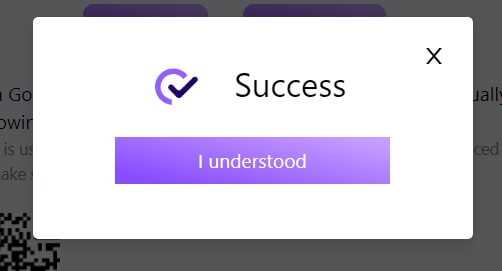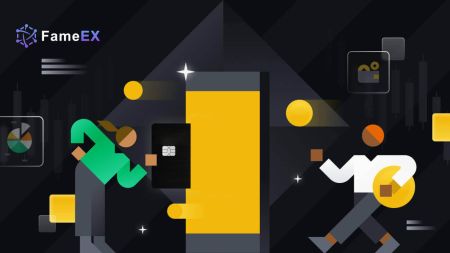Hur man registrerar sig och loggar in på ett FameEX-konto
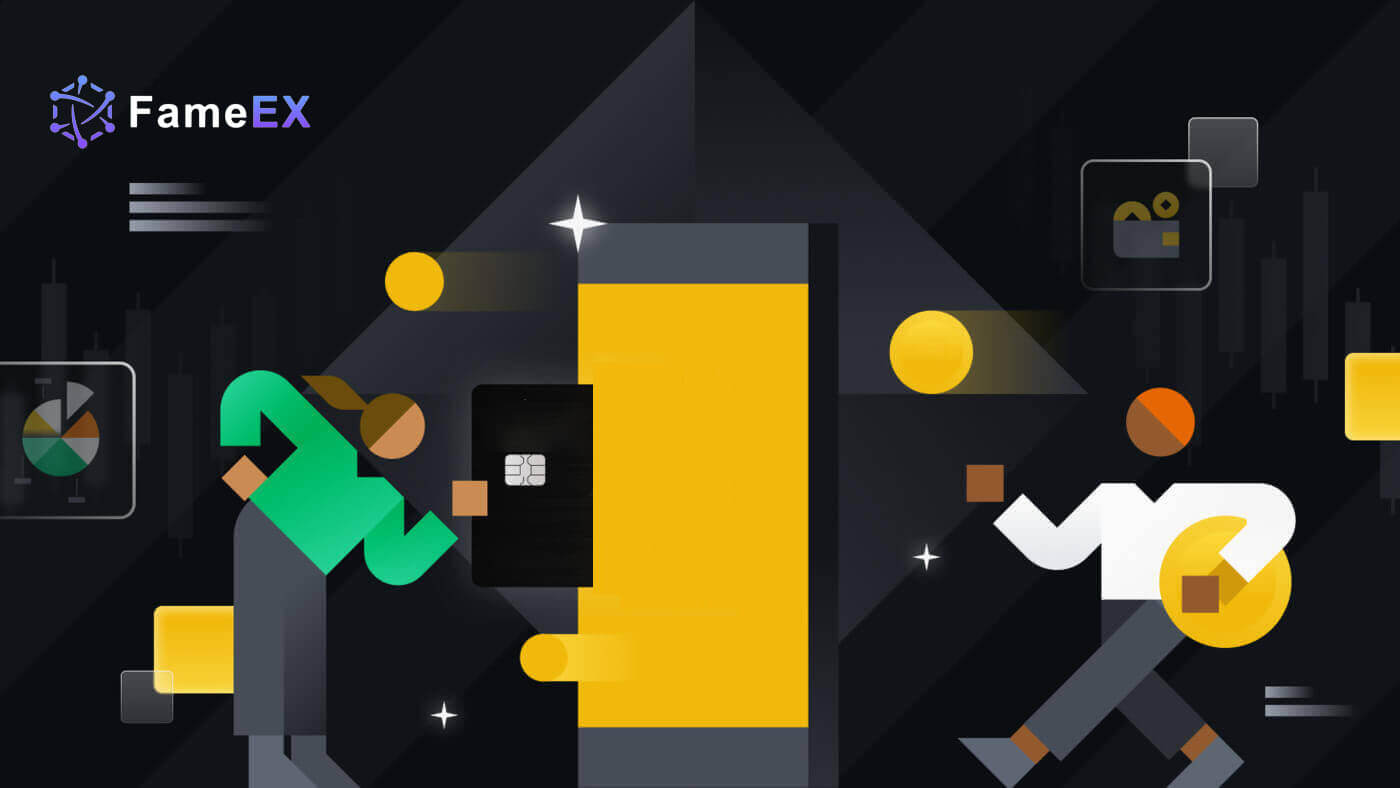
Hur man registrerar sig med FameEX
Registrera dig med FameEX med e-post eller telefonnummer
1. Gå till FameEX-webbplatsen och klicka på [Sign Up] eller [Register].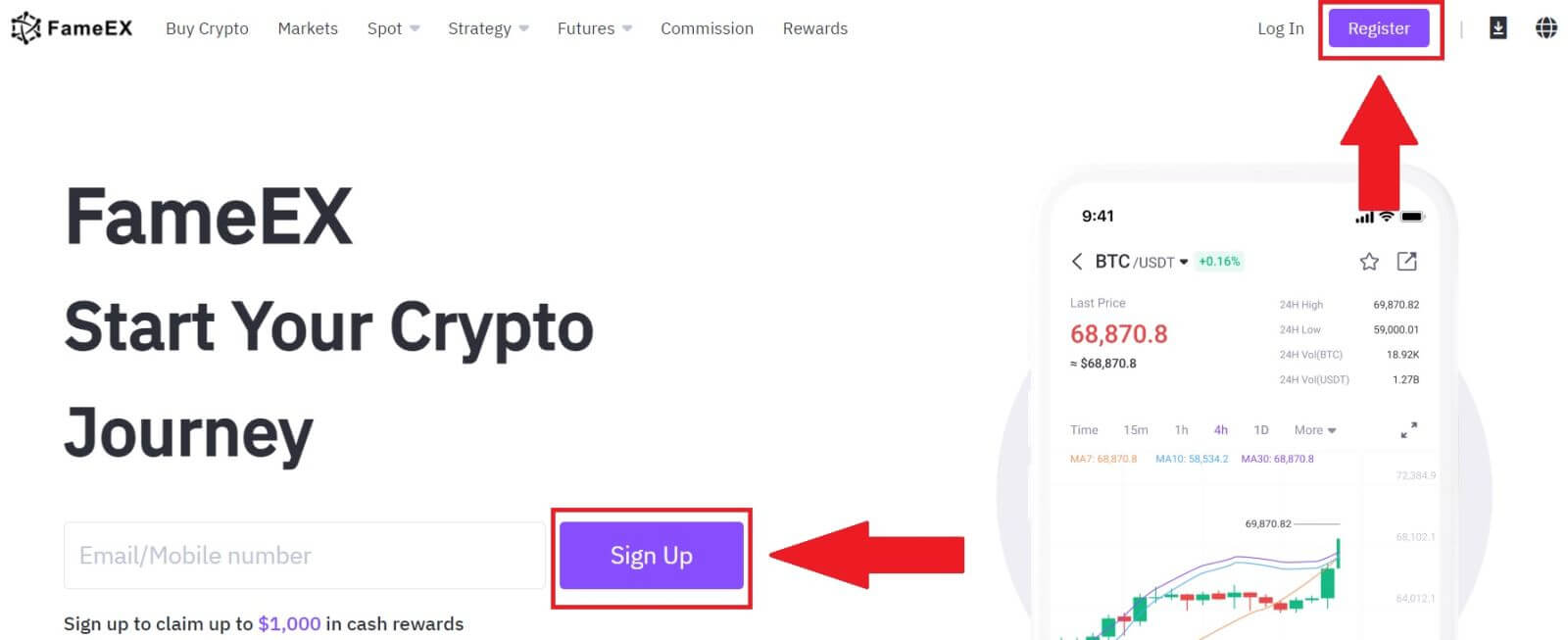
2. Ange din [E-post] eller [Telefonnummer] och skapa ditt säkra lösenord. Markera rutan och klicka sedan på [Skapa konto].
Notera:
- Lösenordet på 8-20 tecken.
- Inkludera minst 3 av följande: versaler, gemener, siffror och symbol.
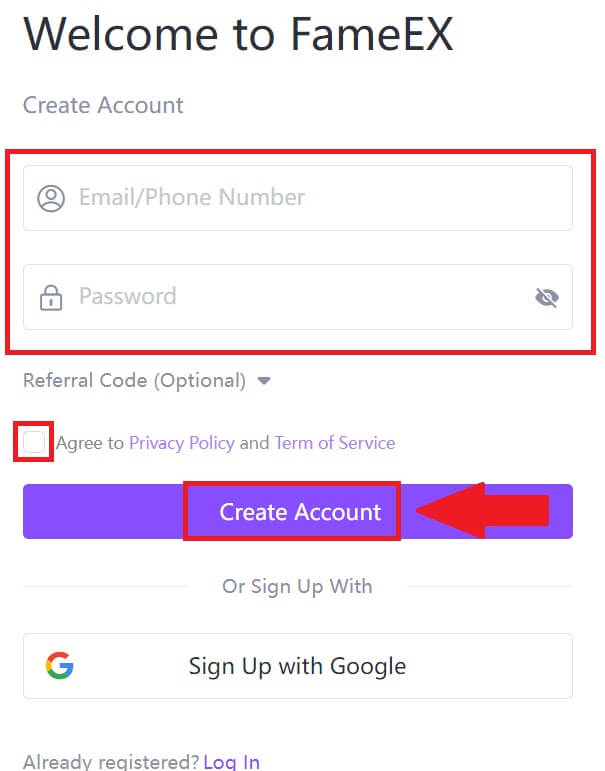
3. Klicka på [Skicka] för att få en 6-siffrig verifieringskod i din e-post eller ditt telefonnummer. Ange koden och klicka på [Bekräfta].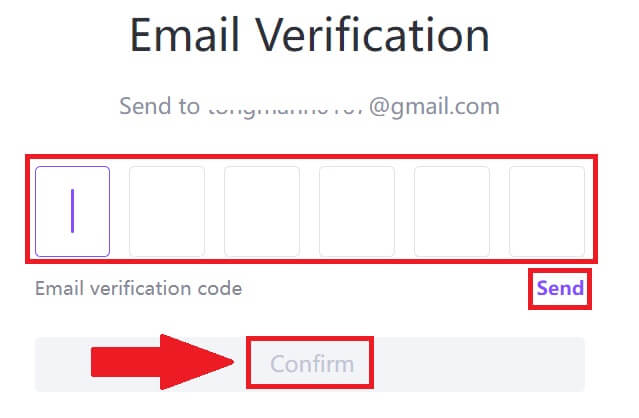
4. Grattis, du har framgångsrikt registrerat ett konto på FameEX. 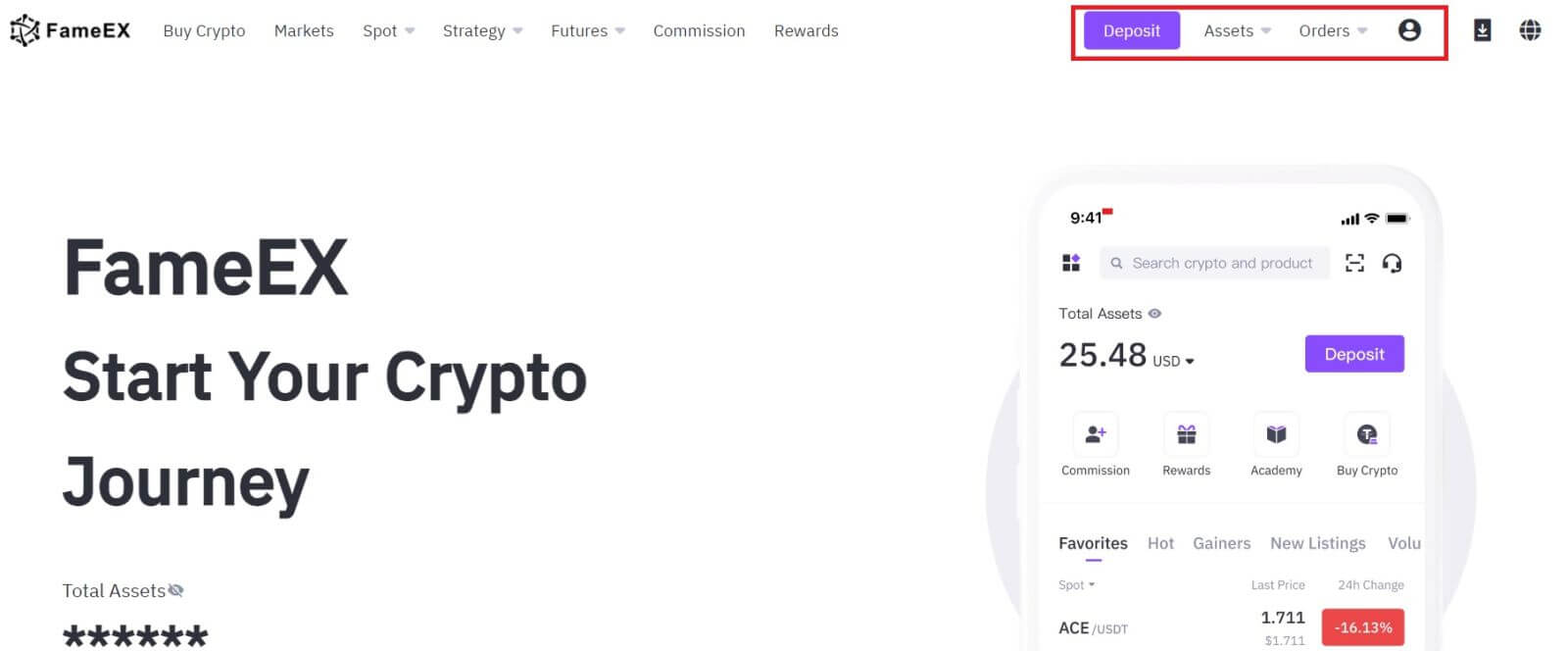
Registrera dig med FameEX med Google
1. Gå till FameEX-webbplatsen och klicka på [Sign Up] eller [Register].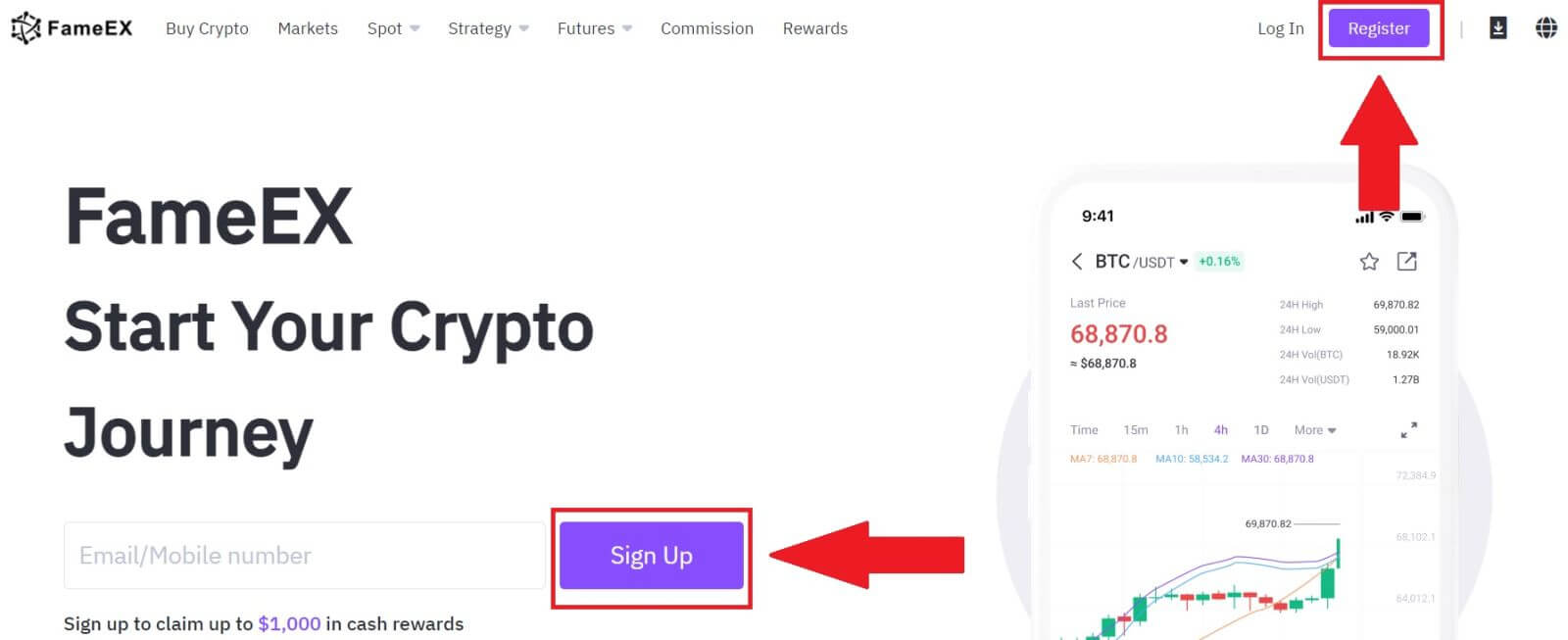
2. Klicka på knappen [ Google ]. 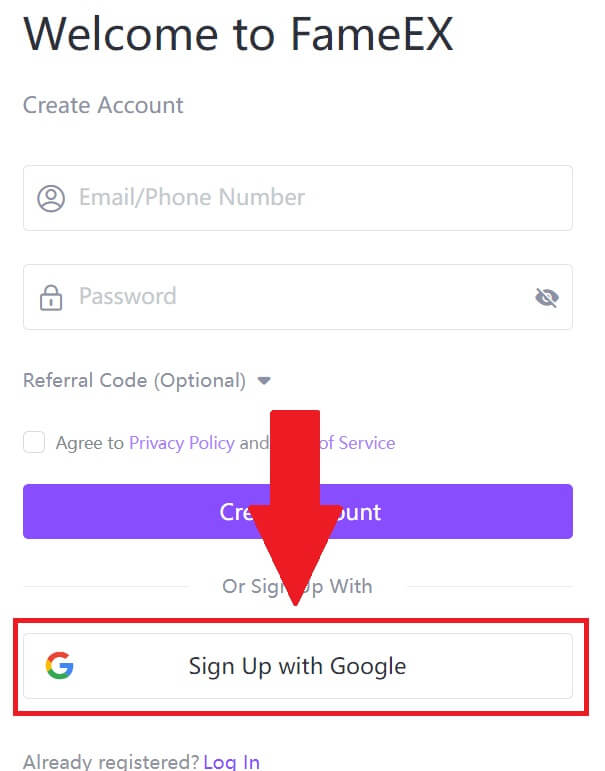 3. Ett inloggningsfönster öppnas där du måste ange din e-postadress och klicka på [Nästa] .
3. Ett inloggningsfönster öppnas där du måste ange din e-postadress och klicka på [Nästa] . 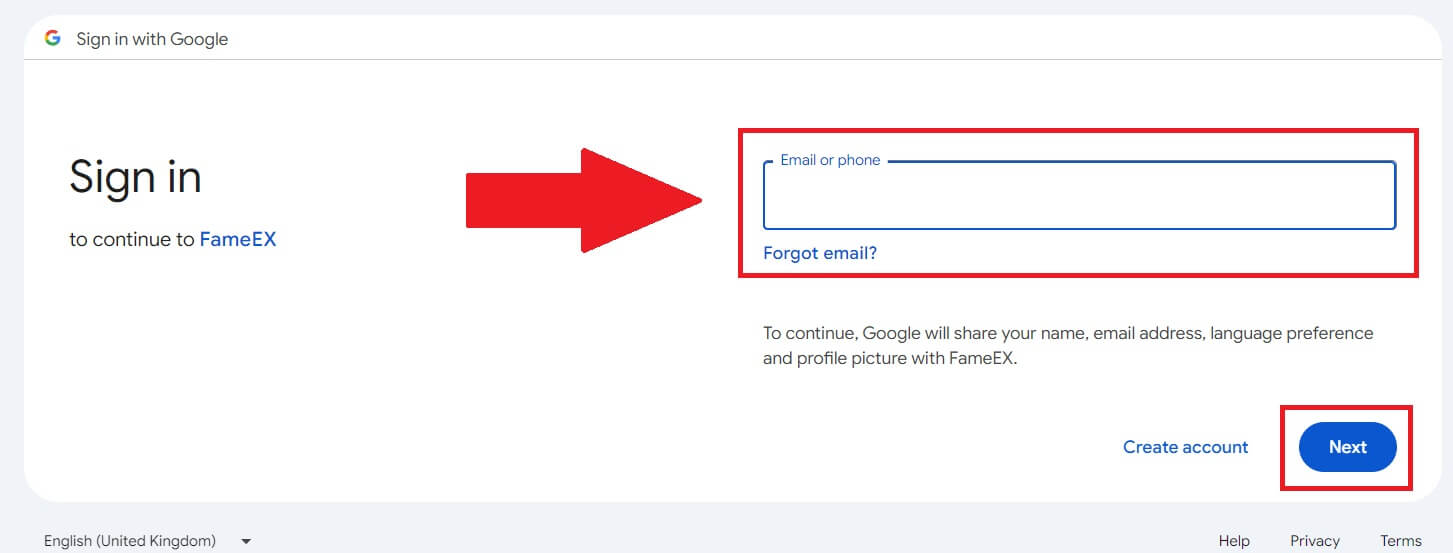 4. Ange sedan lösenordet för ditt Google-konto och klicka på [Nästa] .
4. Ange sedan lösenordet för ditt Google-konto och klicka på [Nästa] . 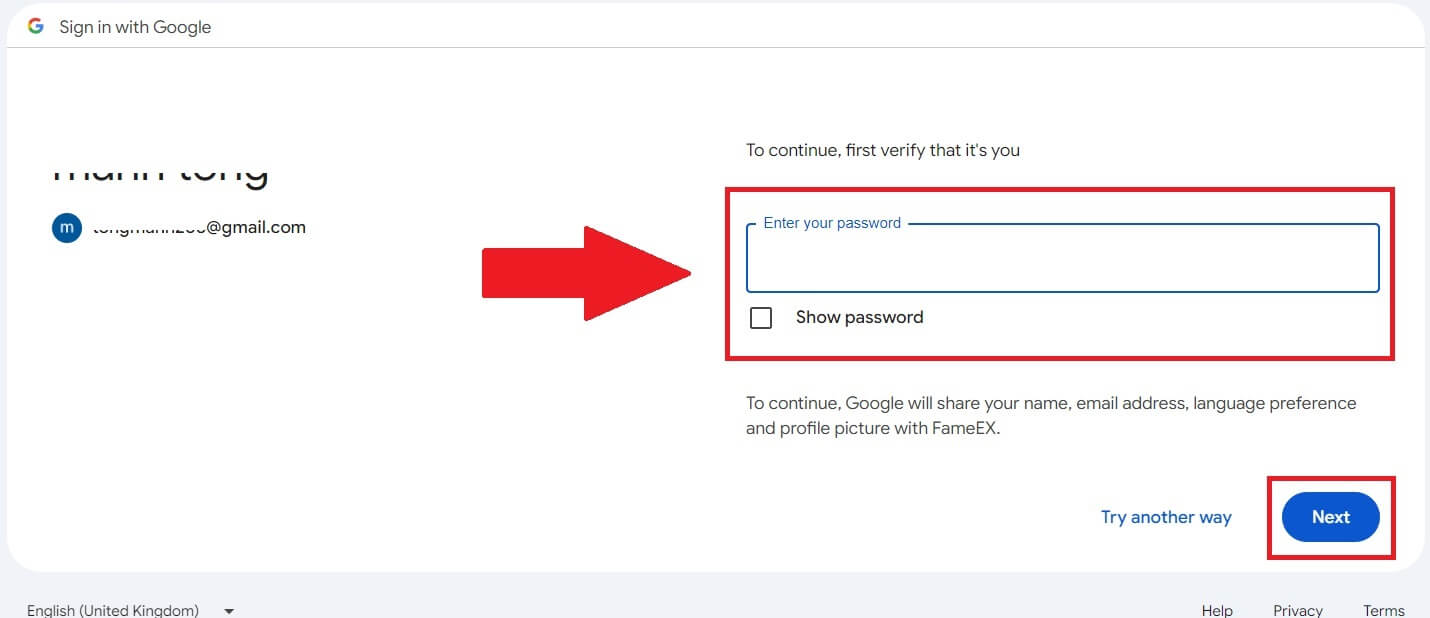
5. Klicka på [Fortsätt] för att bekräfta inloggningen med ditt Google-konto. 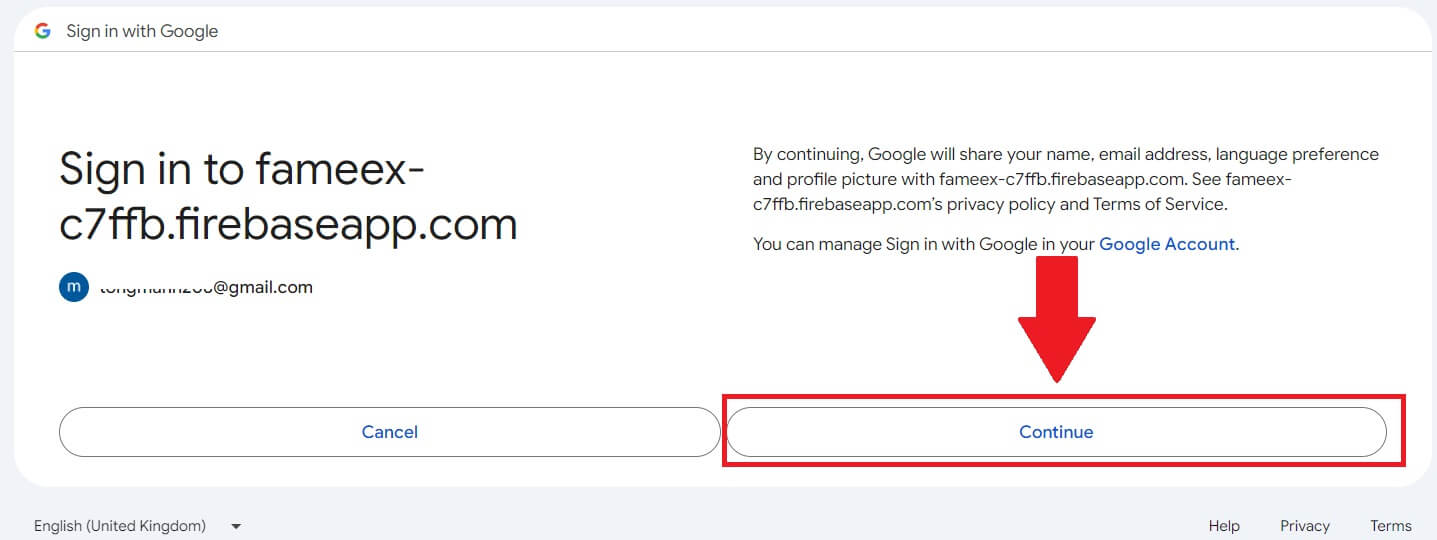
6. Grattis, du har framgångsrikt registrerat ett konto på FameEX via Google.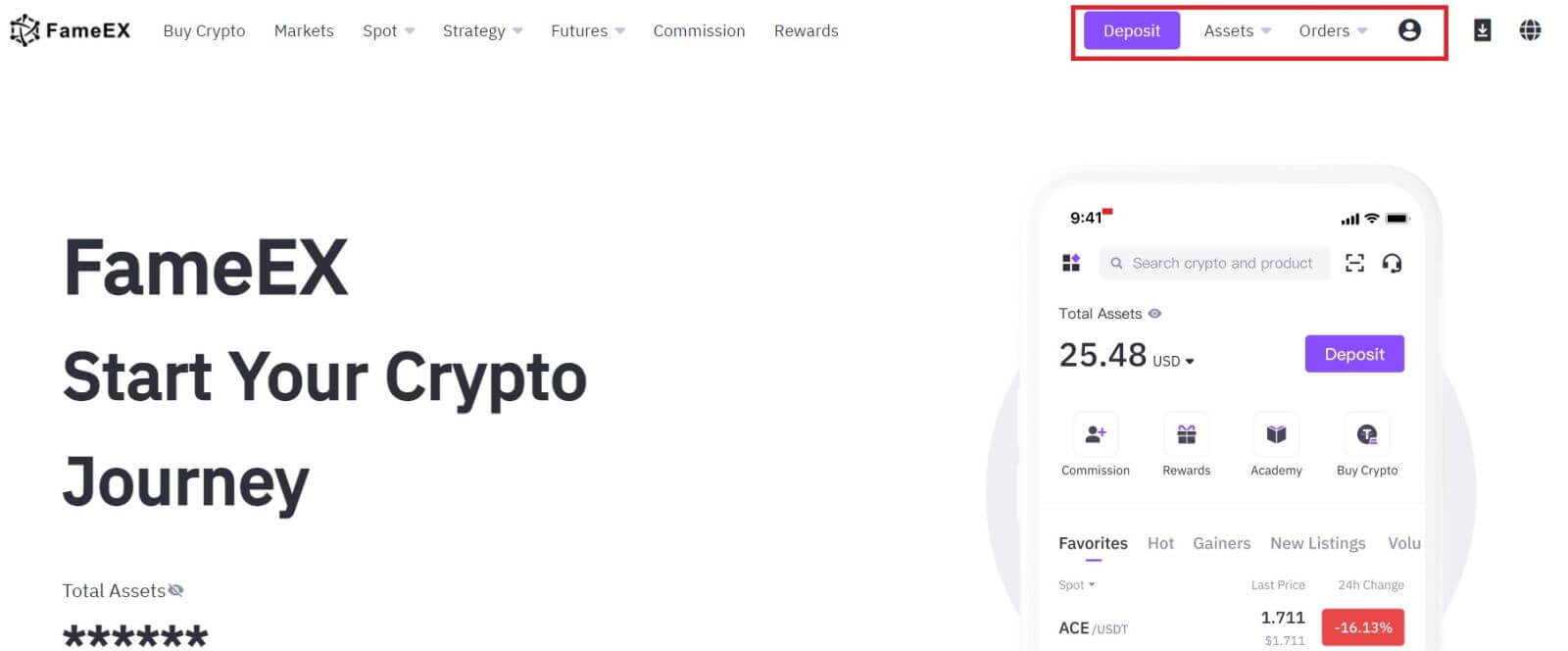
Registrera dig med FameEX med Apple ID
1. Gå till FameEX-webbplatsen och klicka på [Sign Up] eller [Register].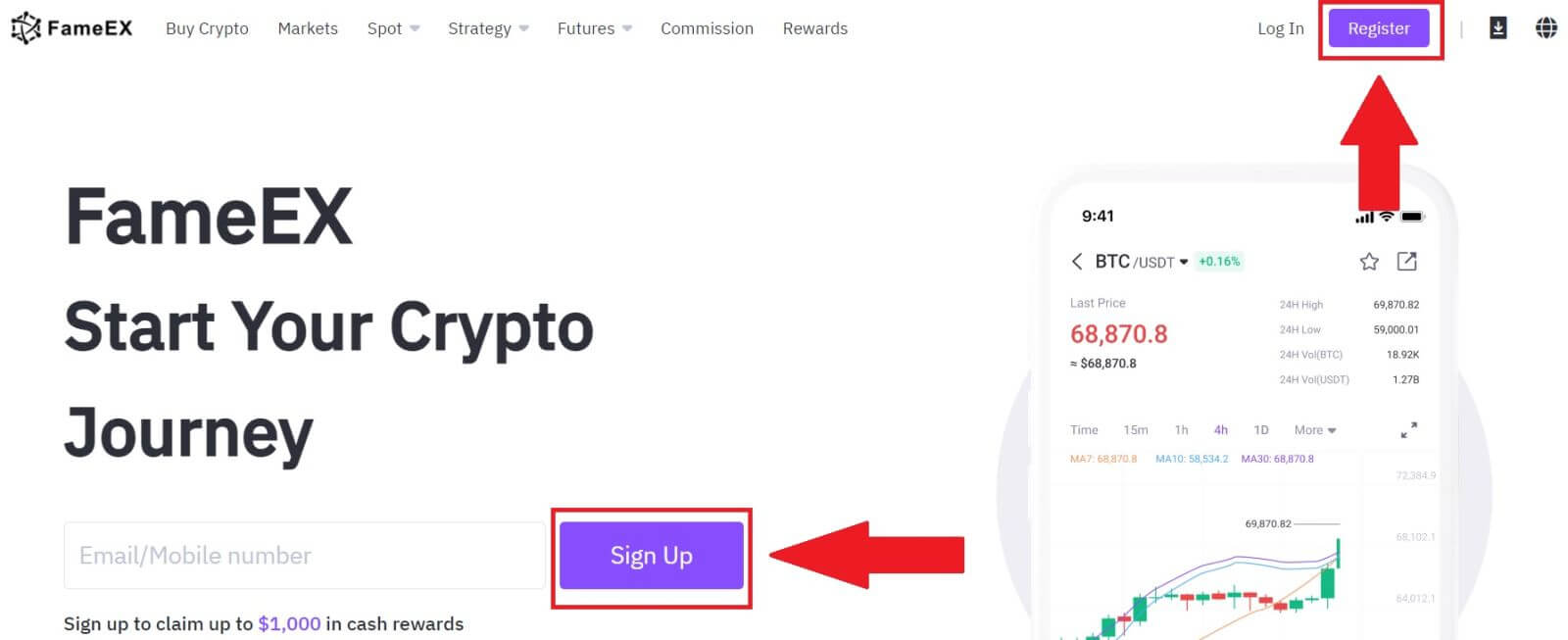
2. Klicka på knappen [ Apple ] så visas ett popup-fönster och du uppmanas att logga in på FameEX med ditt Apple-ID. 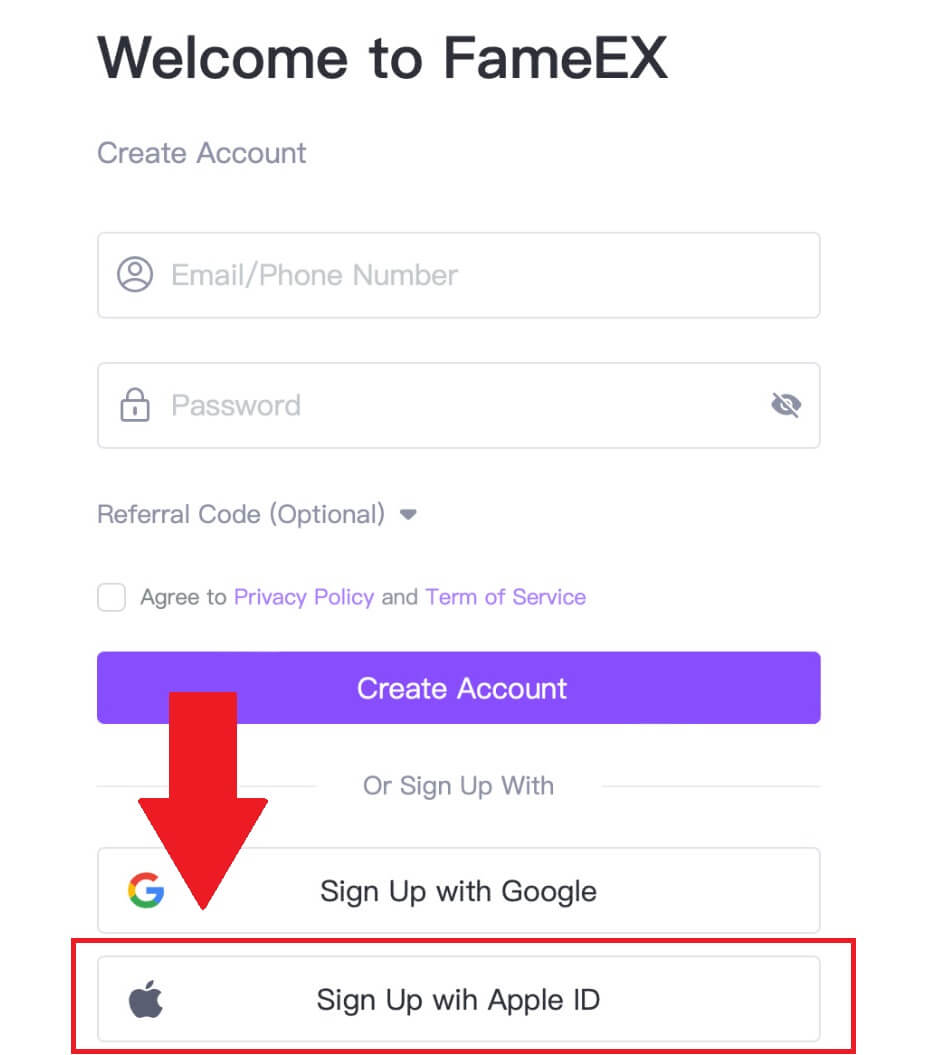
3. Ange ditt Apple-ID och lösenord för att logga in på FameEX. 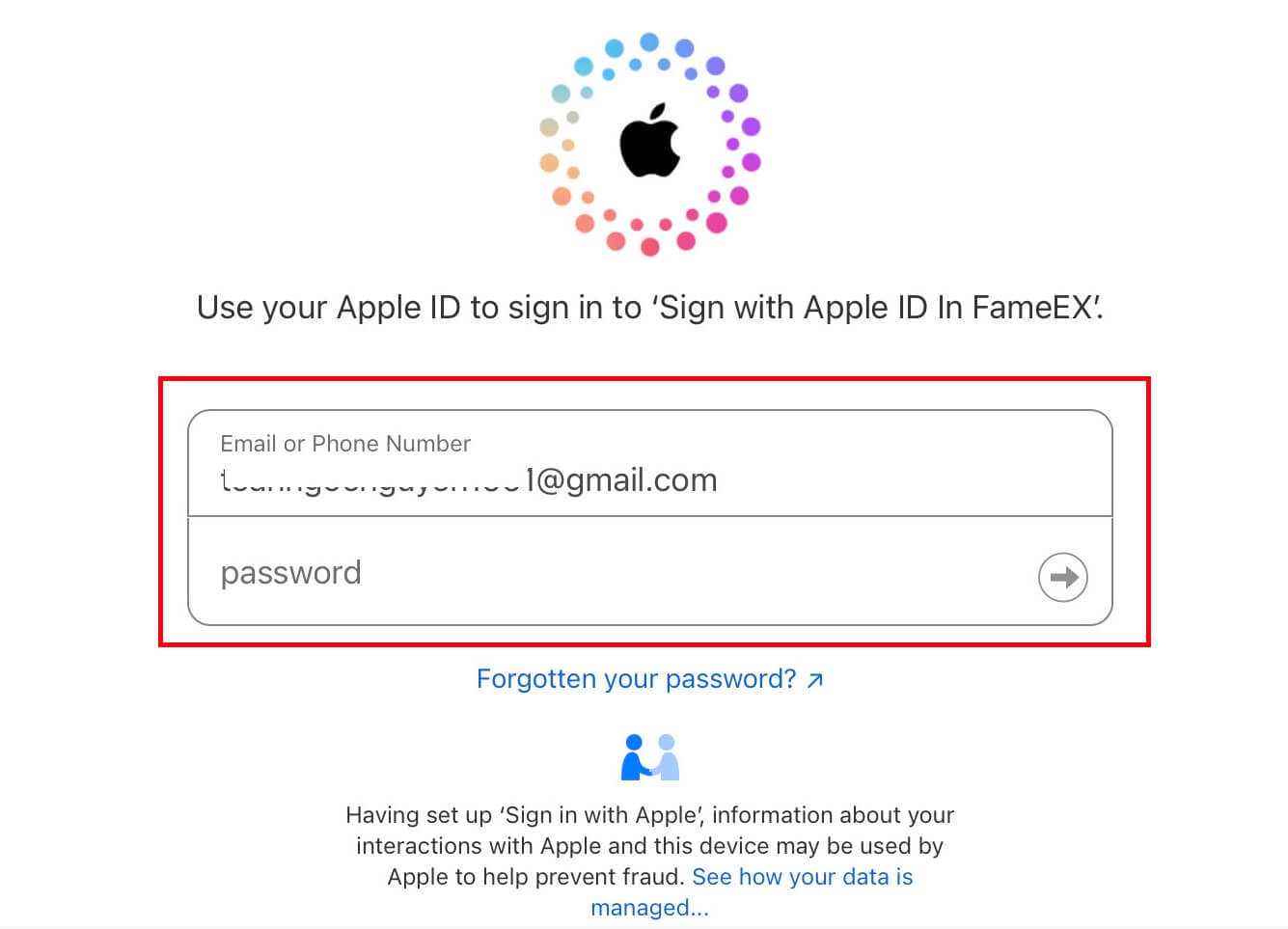
4. Efter det har du framgångsrikt registrerat ett konto på FameEX via Apple ID. 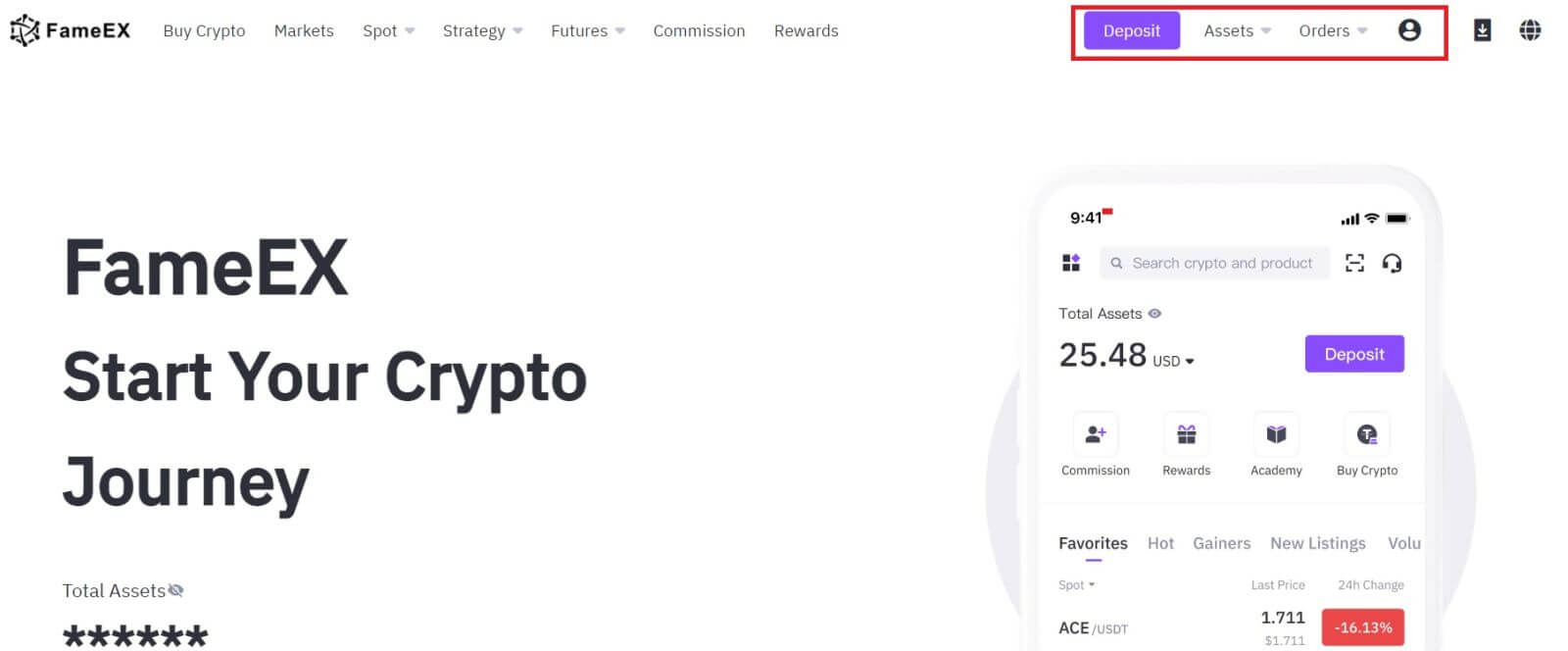
Registrera dig för ett konto via FameEX-appen
1. Du måste installera FameEX-appen från Google Play Store eller App Store för att logga in på FameEX-kontot för handel.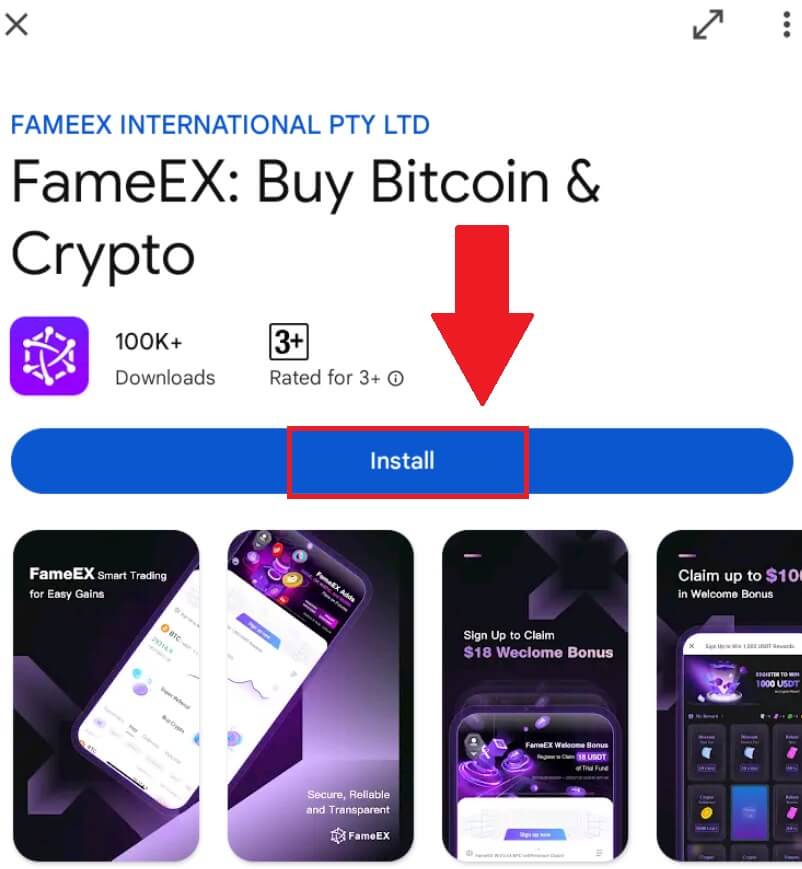
2. Öppna FameEX-appen och tryck på [ Sign Up/Log In ] .
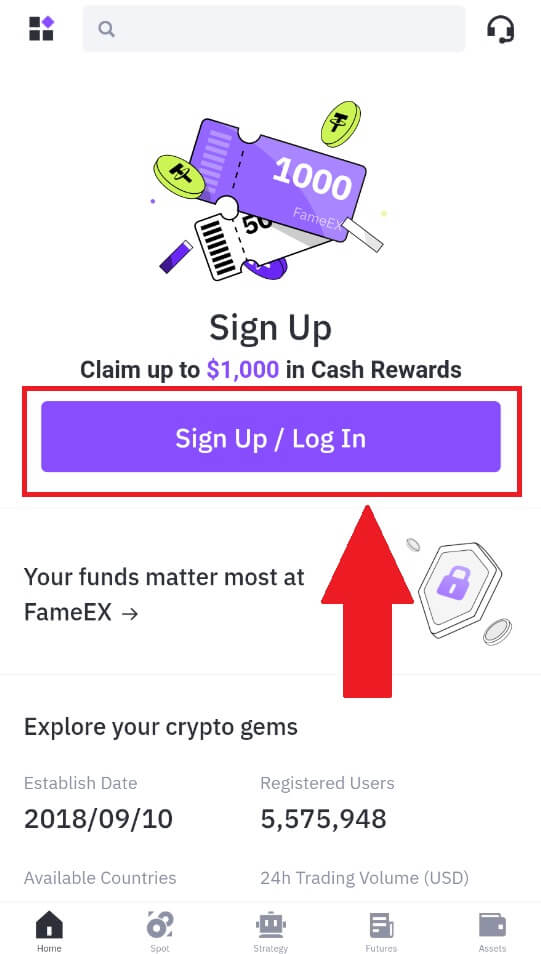
3. Ange din [E-post] eller [Telefonnummer] och skapa ditt säkra lösenord. Markera rutan och klicka sedan på [Skapa konto].
Notera:
- Lösenordet på 8-20 tecken.
- Inkludera minst 3 av följande: versaler, gemener, siffror och symbol.
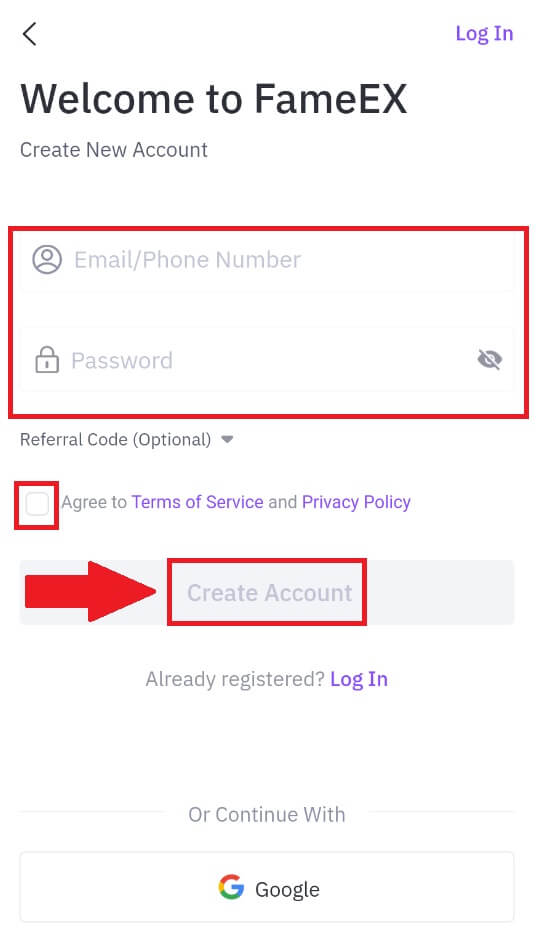
4. Du kommer att få en 6-siffrig verifieringskod i din e-post eller ditt telefonnummer. Ange koden för att fortsätta och tryck på [Bekräfta].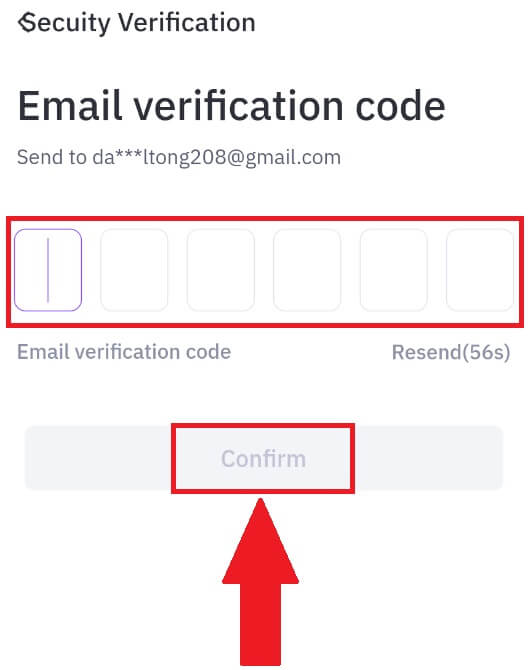
5. Grattis, du har framgångsrikt registrerat dig på FameEX-appen. 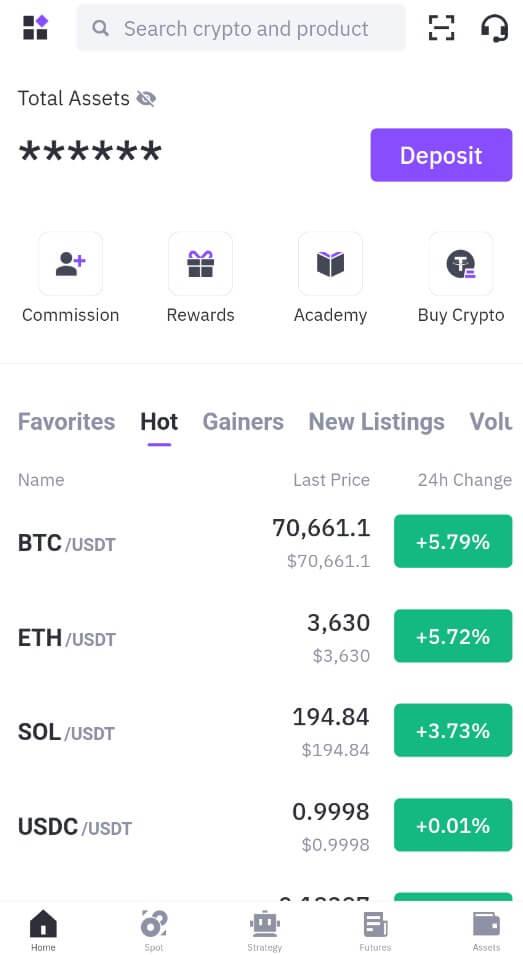
Vanliga frågor (FAQ)
Varför kan jag inte ta emot e-postmeddelanden från FameEX?
Om du inte får e-postmeddelanden från FameEX, följ instruktionerna nedan för att kontrollera din e-posts inställningar:Är du inloggad på den e-postadress som är registrerad på ditt FameEX-konto? Ibland kanske du är utloggad från din e-post på din enhet och kan därför inte se FameEX-e-postmeddelanden. Logga in och uppdatera.
Har du kollat skräppostmappen i din e-post? Om du upptäcker att din e-postleverantör trycker in FameEX-e-postmeddelanden till din skräppostmapp, kan du markera dem som "säkra" genom att vitlista FameEX-e-postadresser. Du kan se Hur man vitlistar FameEX-e-postmeddelanden för att ställa in det.
Är funktionen hos din e-postklient eller tjänsteleverantör normal? För att vara säker på att din brandvägg eller antivirusprogram inte orsakar en säkerhetskonflikt kan du verifiera e-postserverns inställningar.
Är din inkorg full av mejl? Du kommer inte att kunna skicka eller ta emot e-postmeddelanden om du har nått gränsen. För att göra plats för nya e-postmeddelanden kan du ta bort några av de äldre.
Registrera dig med vanliga e-postadresser som Gmail, Outlook, etc., om det är möjligt.
Hur kommer det sig att jag inte kan få SMS-verifieringskoder?
FameEX arbetar alltid för att förbättra användarupplevelsen genom att utöka vår SMS-autentiseringstäckning. Vissa länder och regioner stöds dock inte för närvarande.Kontrollera vår globala SMS-täckningslista för att se om din plats är täckt om du inte kan aktivera SMS-autentisering. Använd Google-autentisering som din primära tvåfaktorsautentisering om din plats inte finns med på listan.
Följande åtgärder bör vidtas om du fortfarande inte kan ta emot SMS-koder även efter att du har aktiverat SMS-autentisering eller om du för närvarande bor i en nation eller region som omfattas av vår globala SMS-täckningslista:
- Se till att det finns en stark nätverkssignal på din mobila enhet.
- Inaktivera samtalsblockering, brandvägg, antivirus och/eller uppringningsprogram på din telefon som kan hindra vårt SMS-kodnummer från att fungera.
- Slå på telefonen igen.
Hur ändrar jag mitt e-postkonto på FameEX?
1. Gå till FameEX-webbplatsen , klicka på profilikonen och välj [Säkerhet]. 2. Klicka på [Ändra]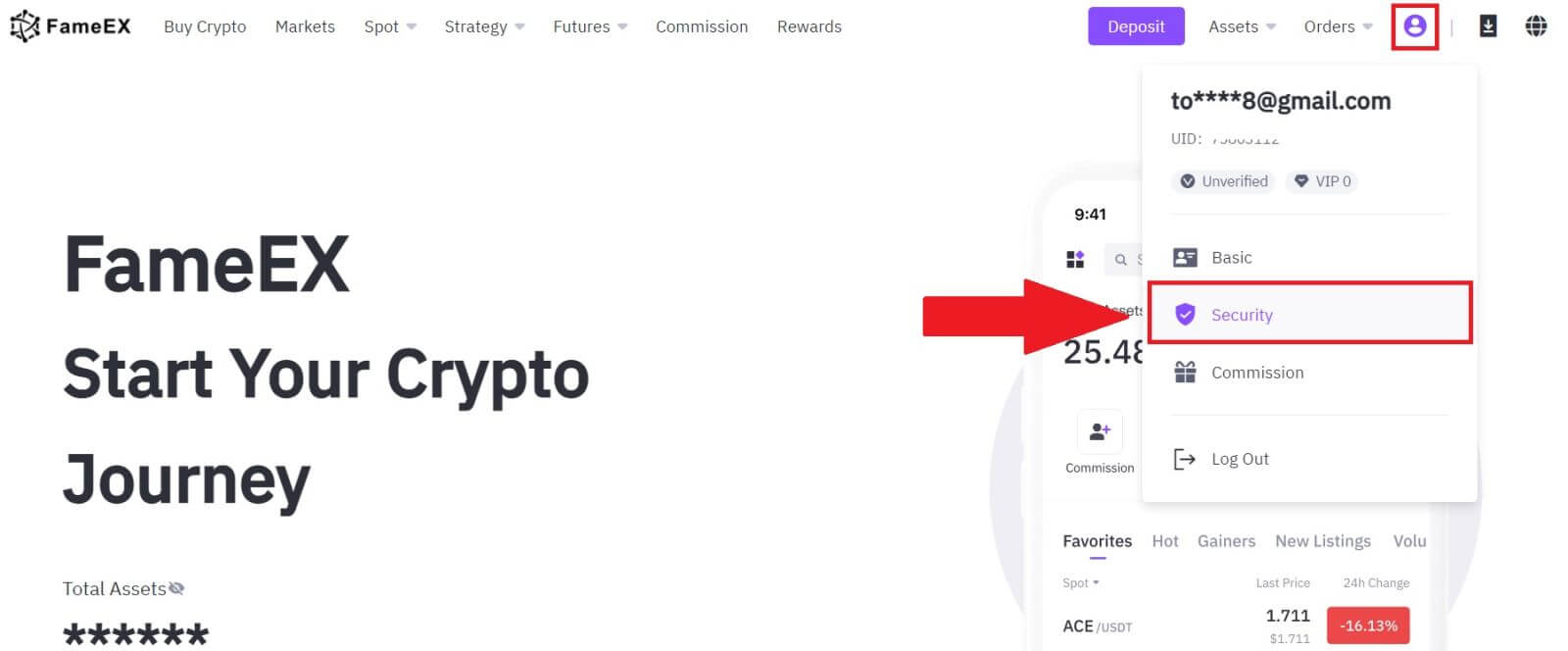
i e-postsektionen . 3. Ange din e-postverifieringskod genom att klicka på [Skicka]. Klicka sedan på [Nästa] för att fortsätta. 4. Ange din Google Authenticator-kod och klicka på [Nästa]. 5. Ange din nya e-postadress och din nya e-postverifieringskod och klicka på [Nästa] . Efter det har du lyckats ändra din e-post. Notera:
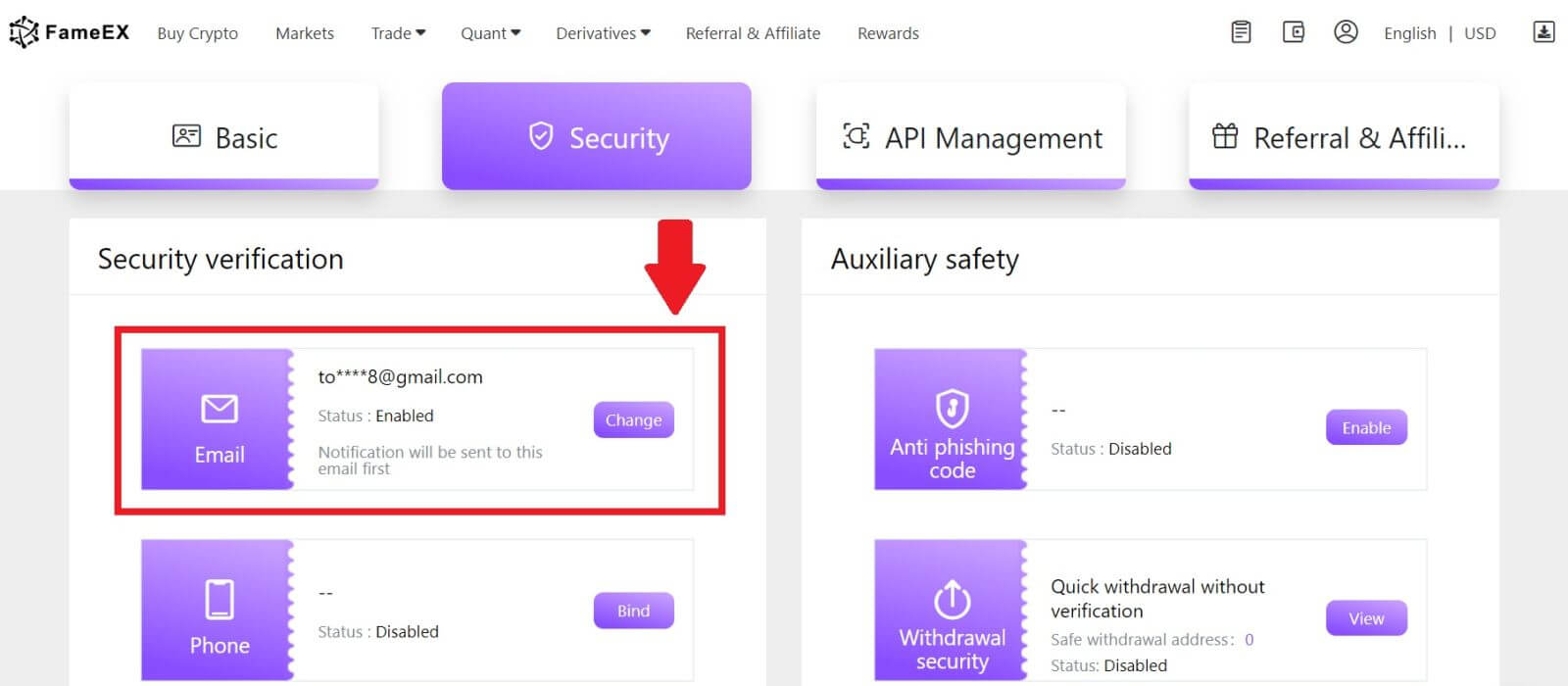
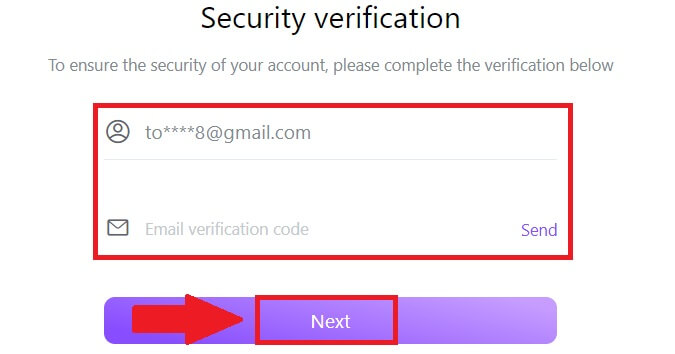
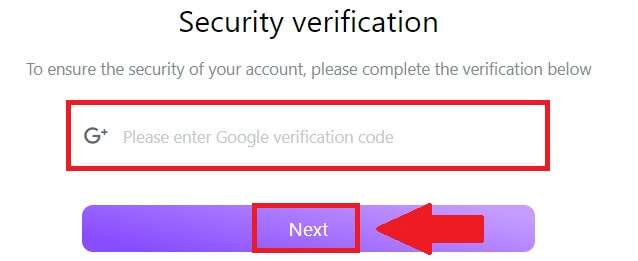
- När du har ändrat din e-postadress måste du logga in igen.
- För ditt kontosäkerhet kommer uttag tillfälligt att stängas av i 24 timmar efter att du har ändrat din e-postadress
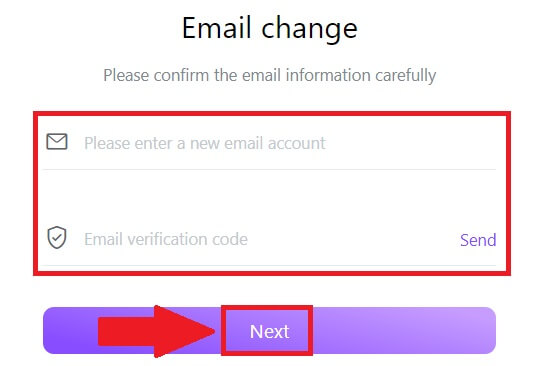
Hur man loggar in på ett konto i FameEX
Så här loggar du in på FameEX med din e-post och ditt telefonnummer
1. Gå till FameEX-webbplatsen och klicka på [Logga in] .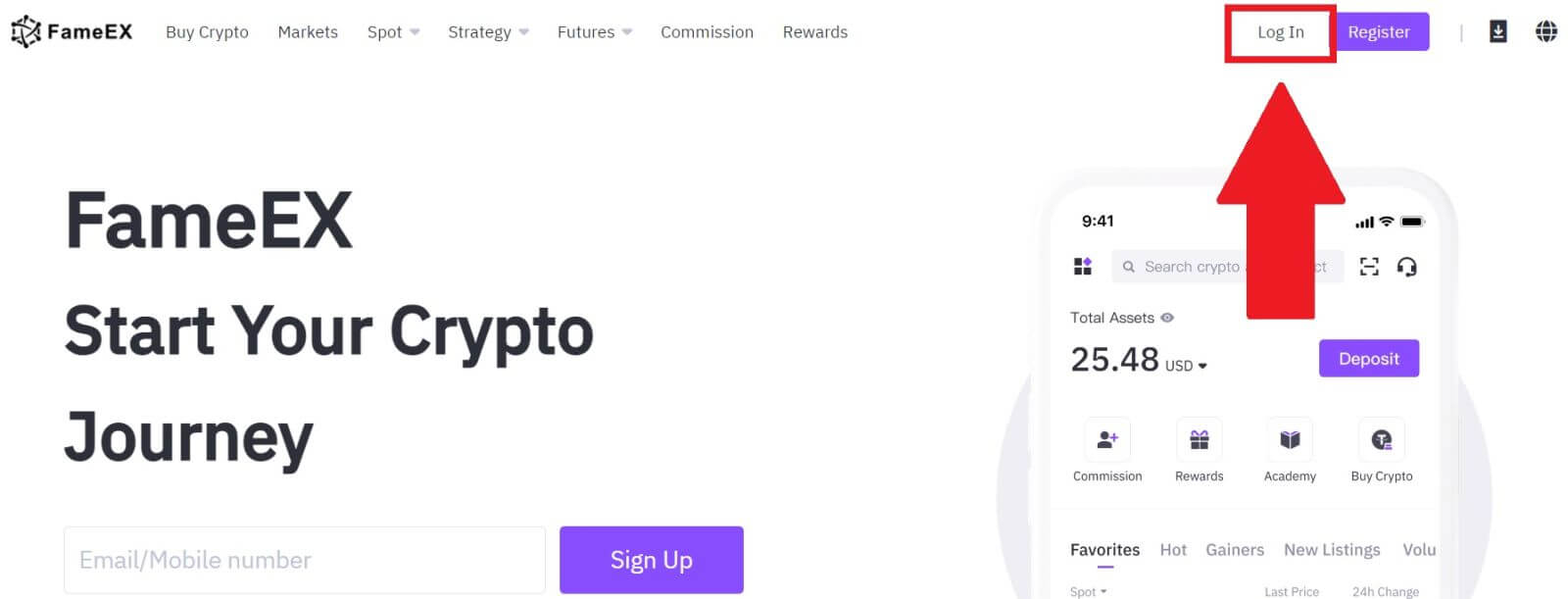
2. Ange din e-post/telefonnummer , ange ditt säkra lösenord och klicka på [Logga in].
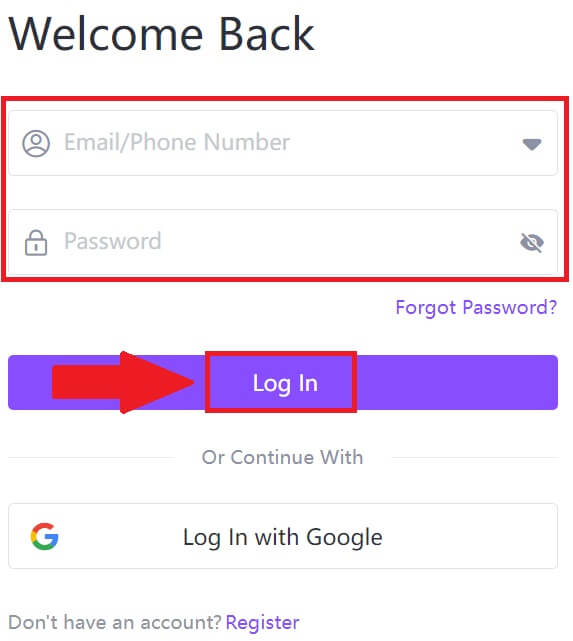
3. Klicka på [Skicka] för att få en 6-siffrig verifieringskod till din e-post eller ditt telefonnummer. Ange koden och klicka på [Bekräfta] för att fortsätta.
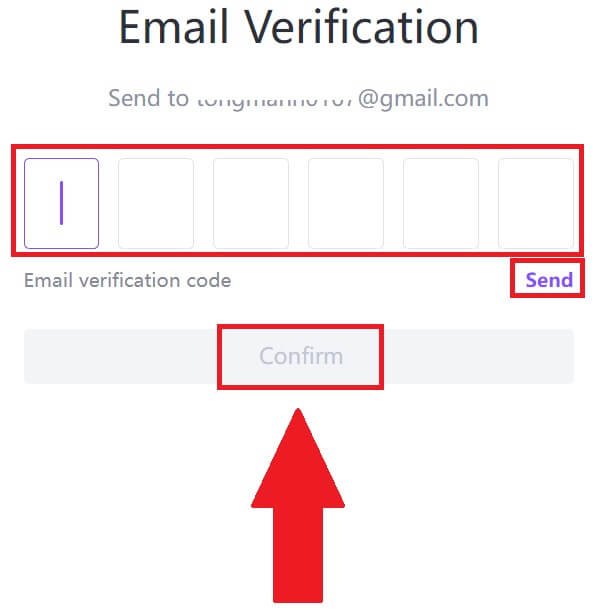
4. Efter att ha angett rätt verifieringskod kan du framgångsrikt använda ditt FameEX-konto för att handla.
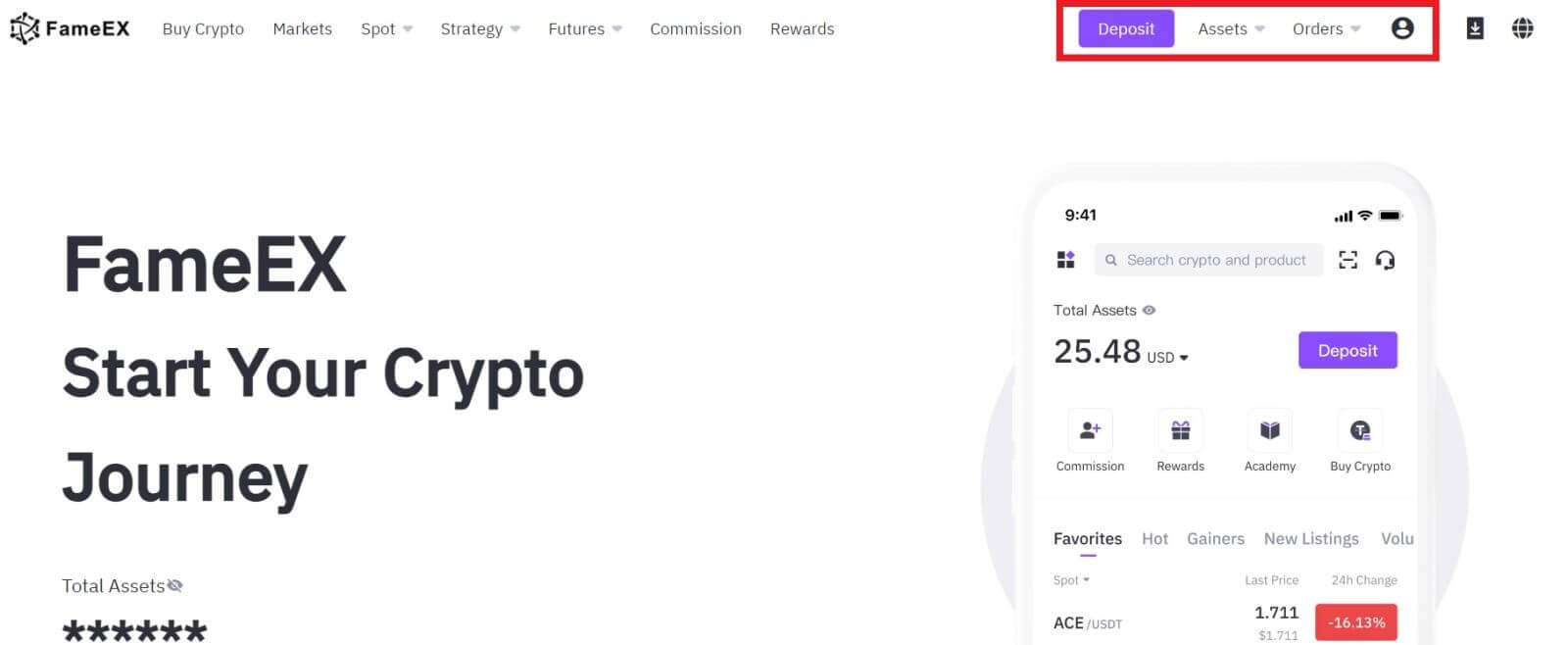
Hur man loggar in på FameEX med ett Google-konto
1. Gå till FameEX-webbplatsen och klicka på [Logga in] .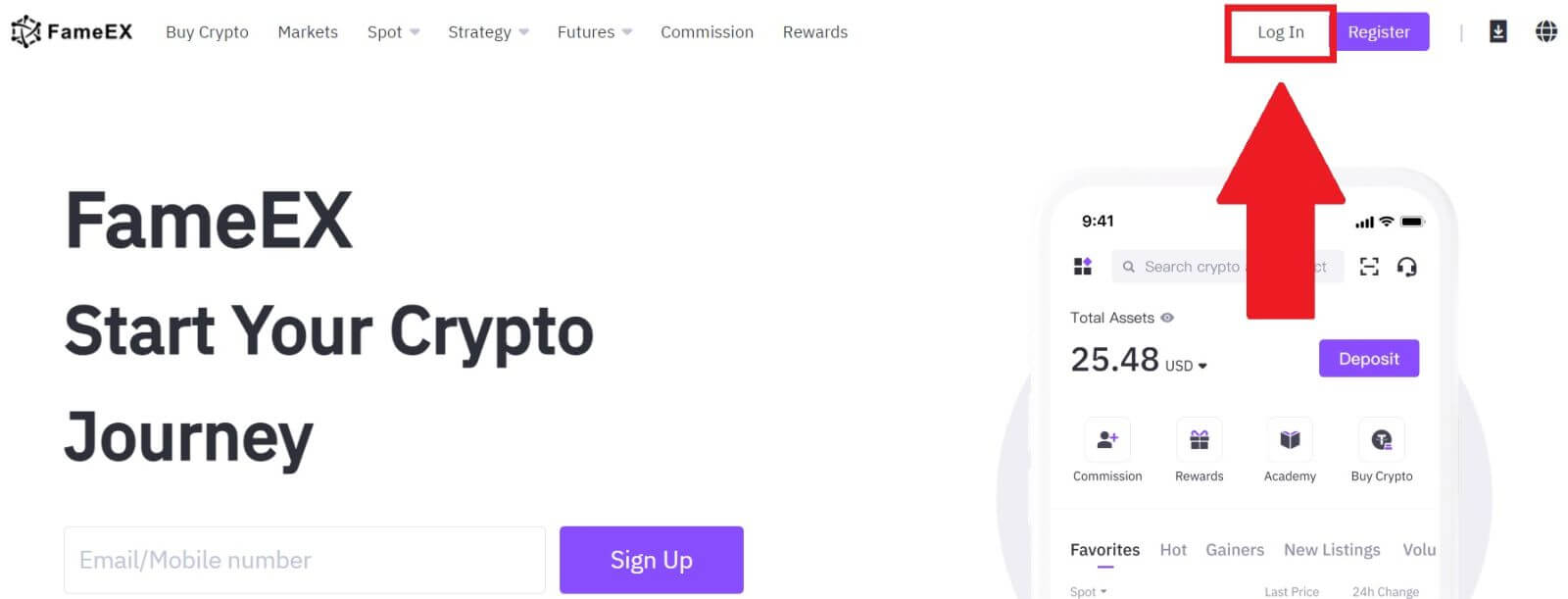
2. Klicka på knappen [ Google ].
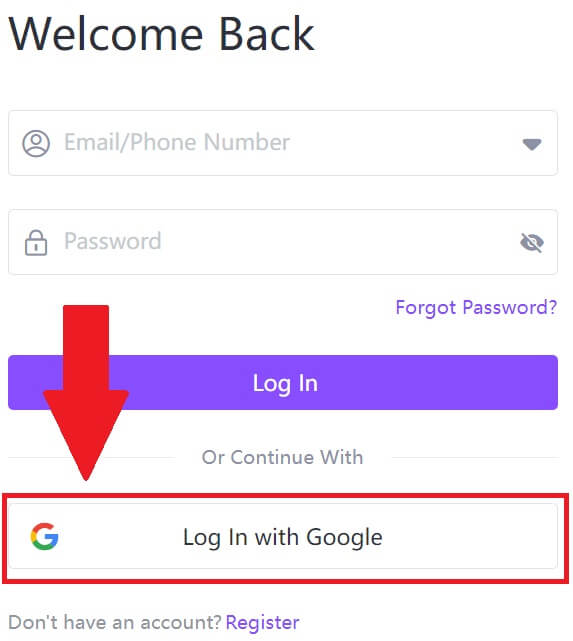 3. Ett inloggningsfönster öppnas där du måste ange din e-postadress och klicka på [Nästa] .
3. Ett inloggningsfönster öppnas där du måste ange din e-postadress och klicka på [Nästa] . 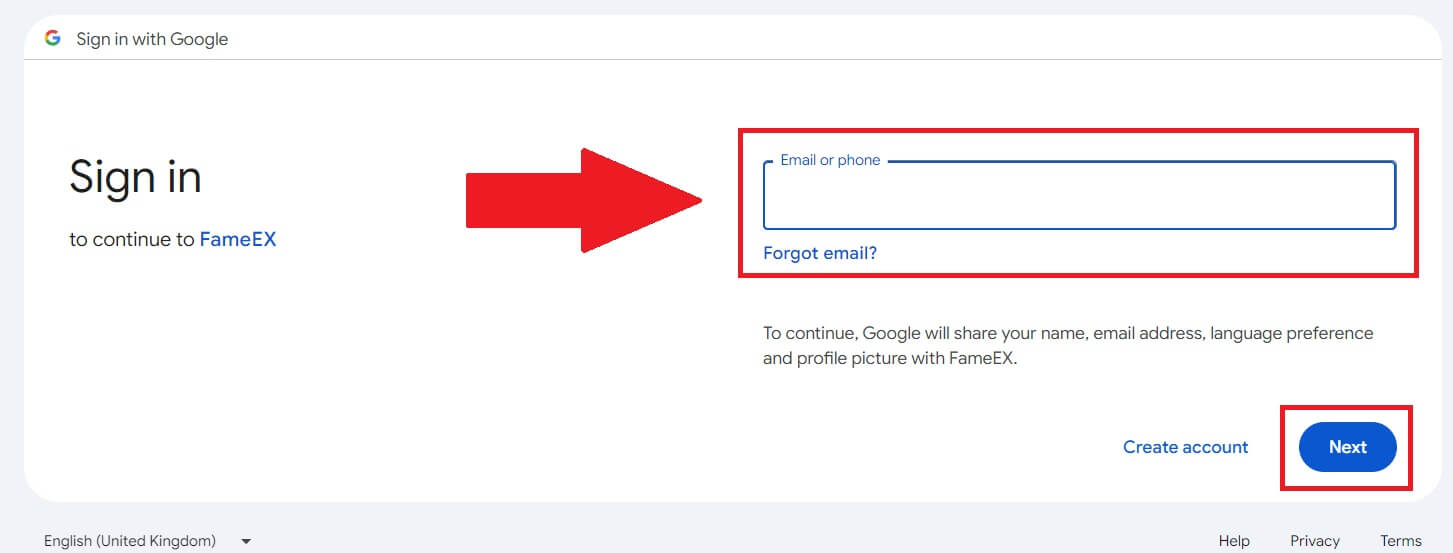 4. Ange sedan lösenordet för ditt Google-konto och klicka på [Nästa] .
4. Ange sedan lösenordet för ditt Google-konto och klicka på [Nästa] . 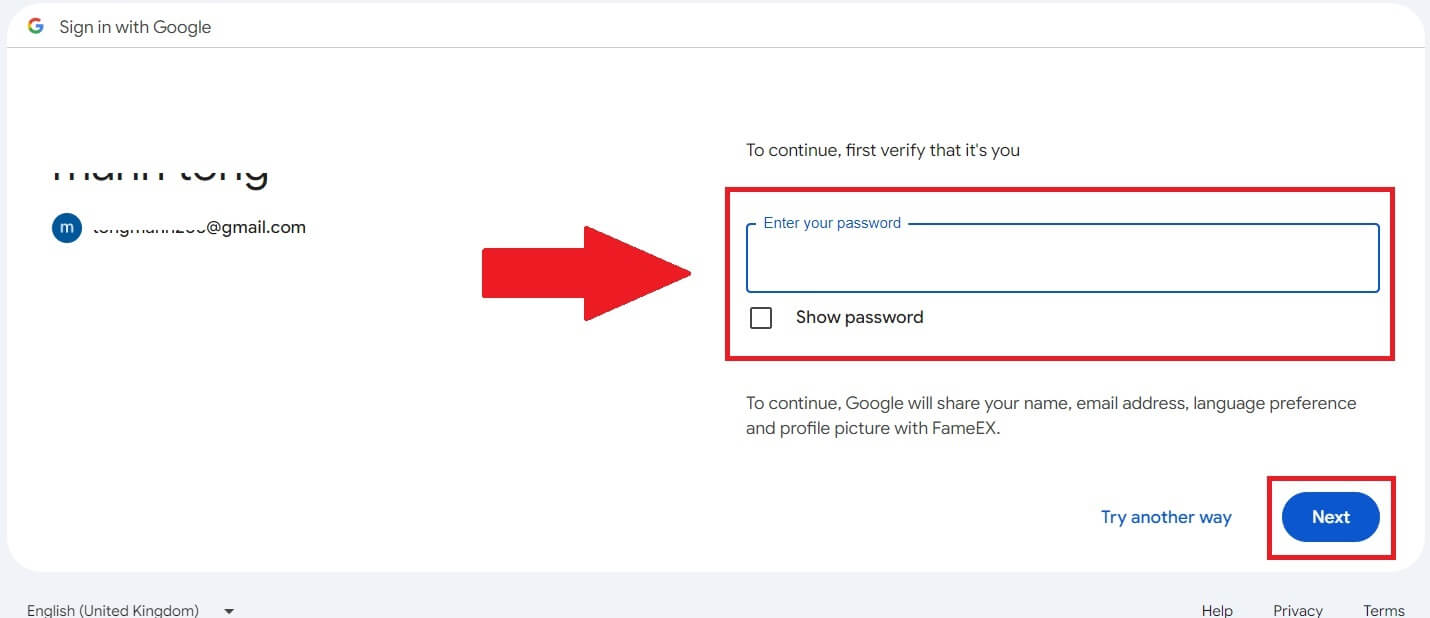
5. Efter att ha angett rätt verifieringskod kan du logga in på ditt FameEX-konto via Google för att handla.
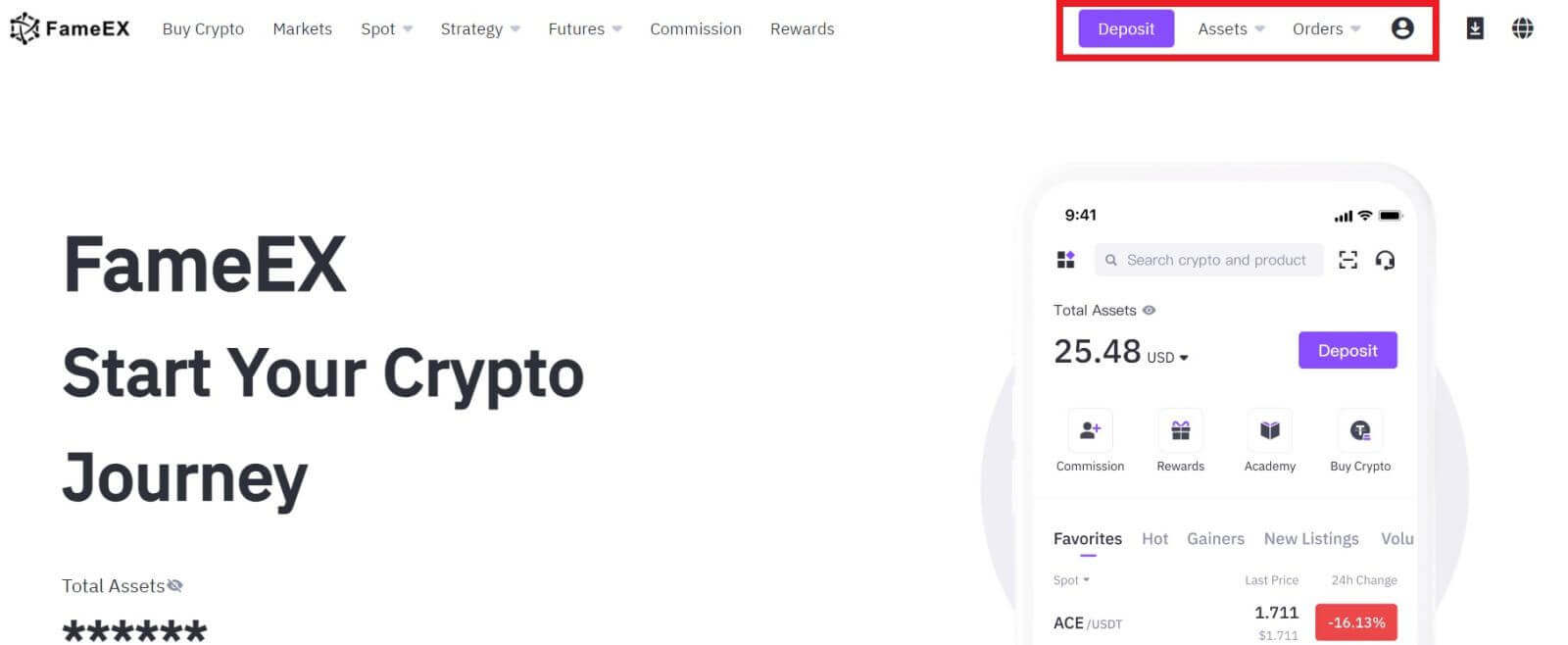
Hur man loggar in på FameEX med Apple ID
1. Gå till FameEX-webbplatsen och klicka på [Logga in] .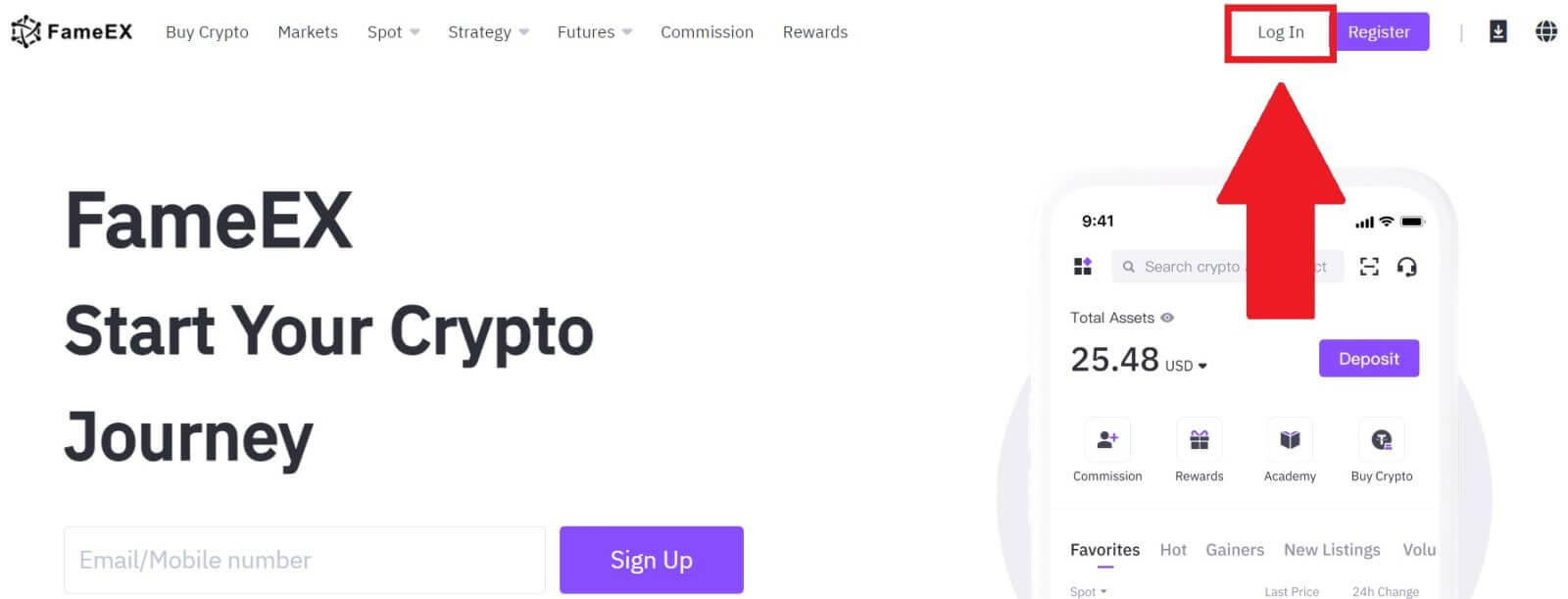
2. Klicka på knappen [ Apple ] så visas ett popup-fönster och du uppmanas att logga in på FameEX med ditt Apple-ID.
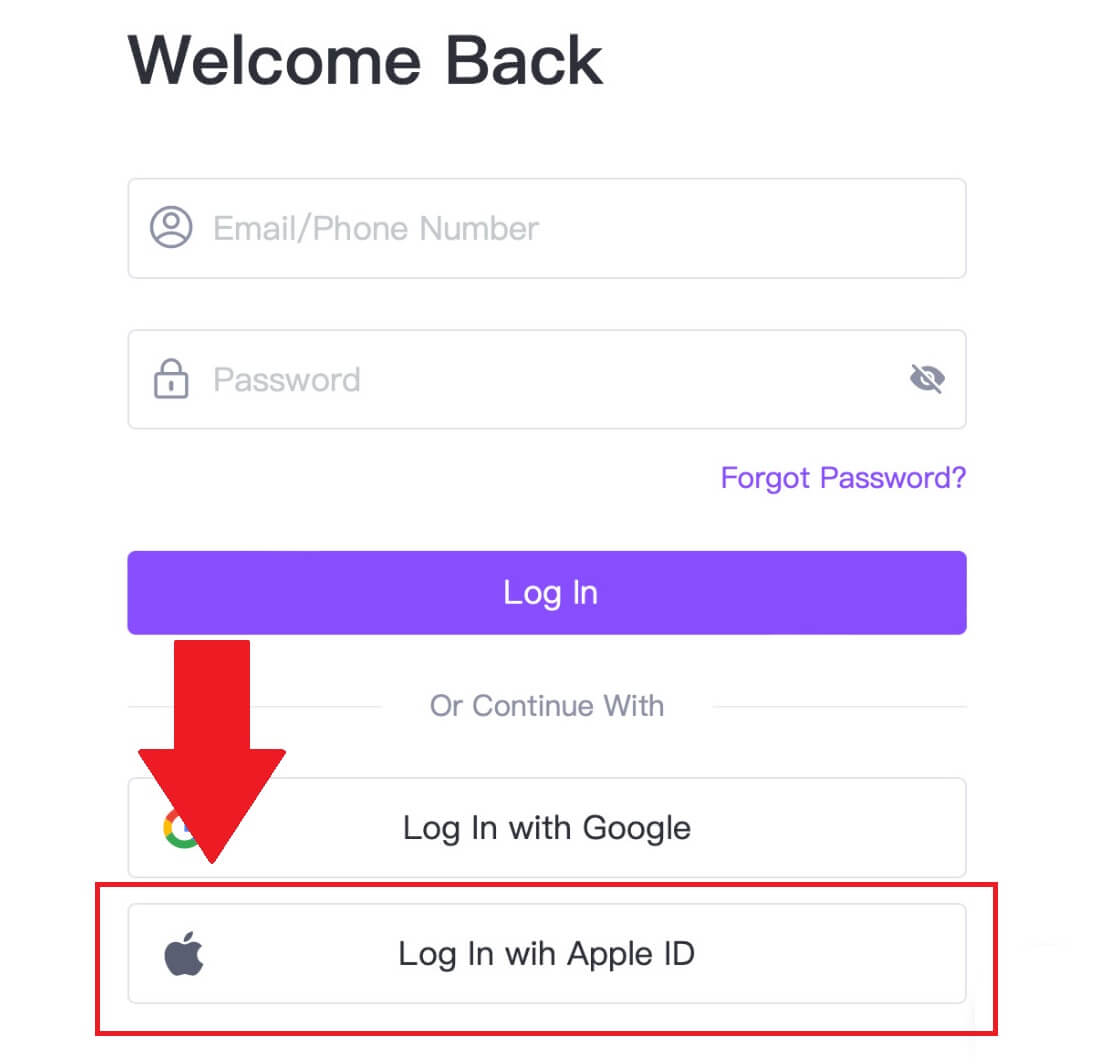
3. Ange ditt Apple-ID och lösenord för att logga in på FameEX.
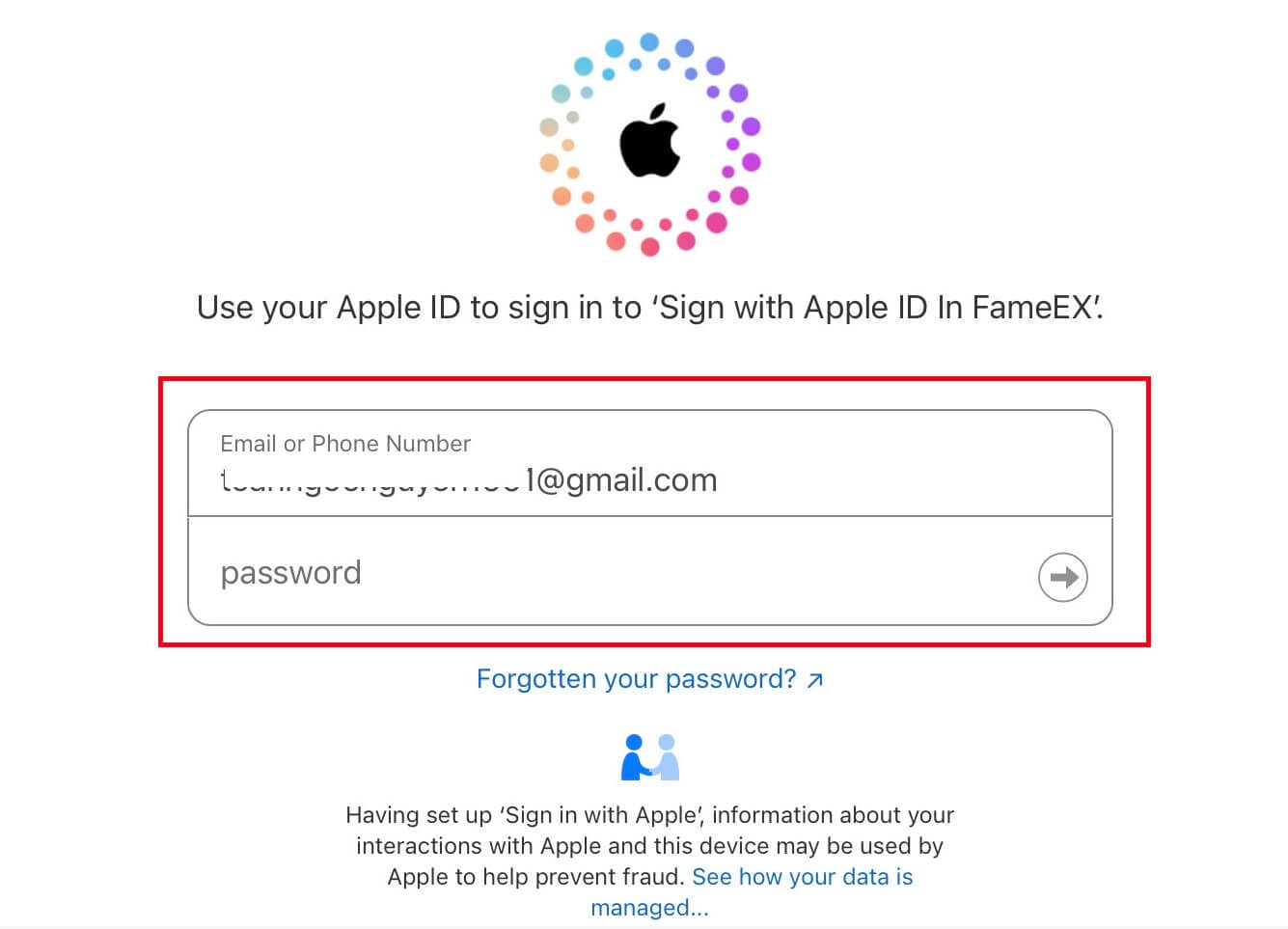
4. Efter att ha angett rätt verifieringskod kan du logga in på ditt FameEX-konto via Apple för att handla.
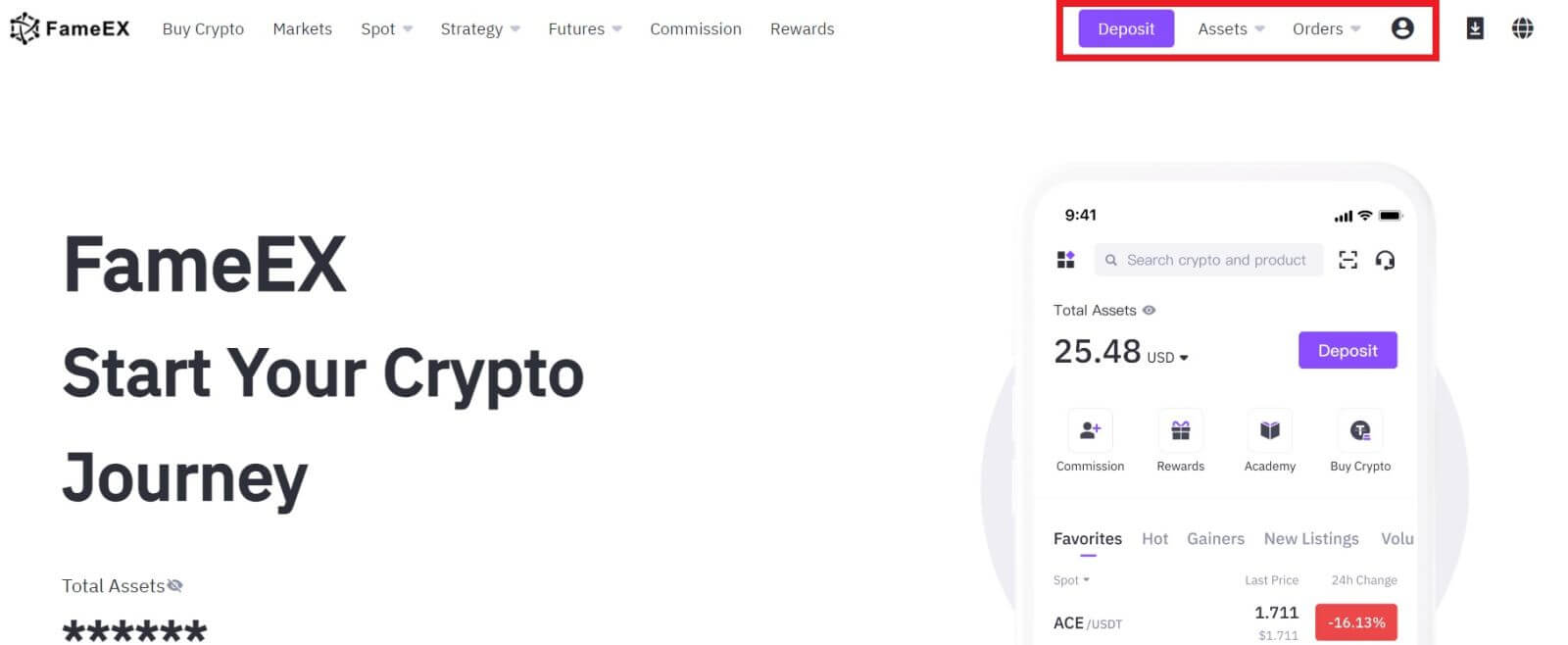
Hur man loggar in på FameEX-appen
1. Du måste installera FameEX-appen från Google Play Store eller App Store för att logga in på ditt FameEX-konto för handel.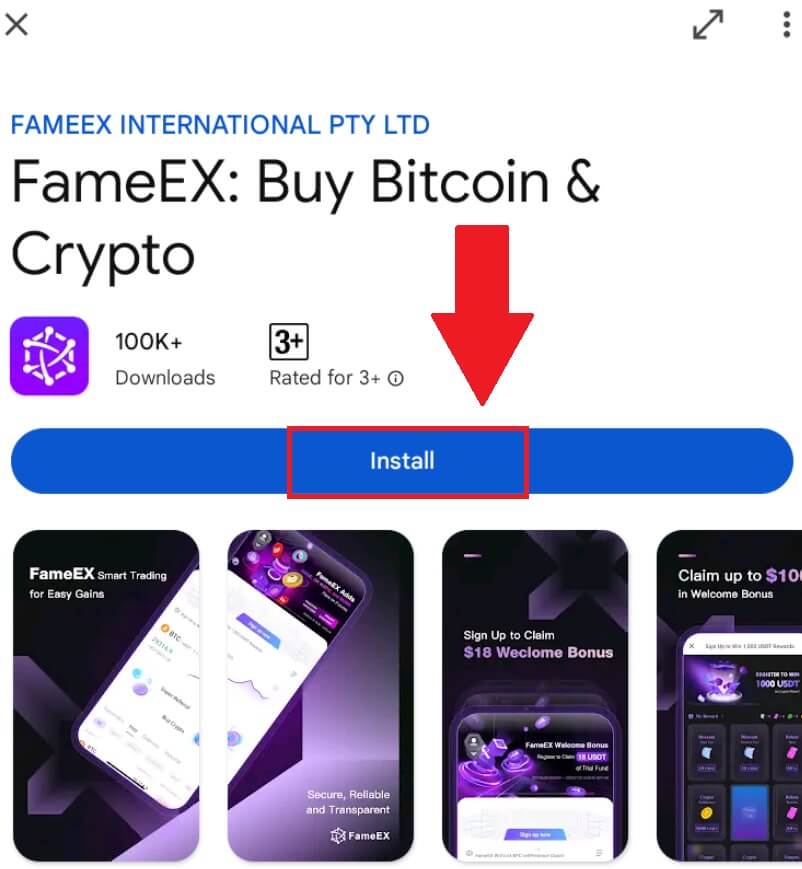
2. Öppna FameEX-appen och tryck på [Sign Up/Log In] . 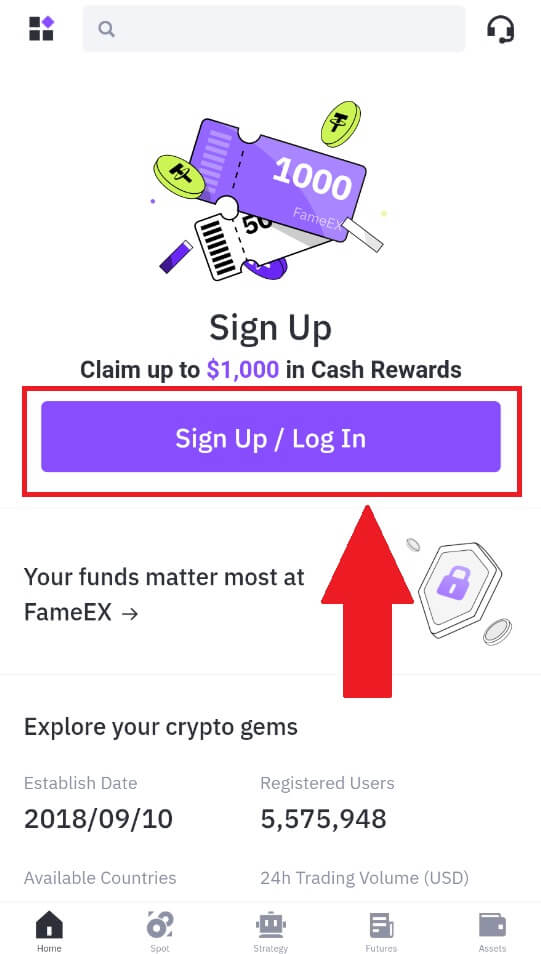
3. Ange din [E-post] eller [Telefonnummer] och ange ditt säkra lösenord. Tryck på [Logga in].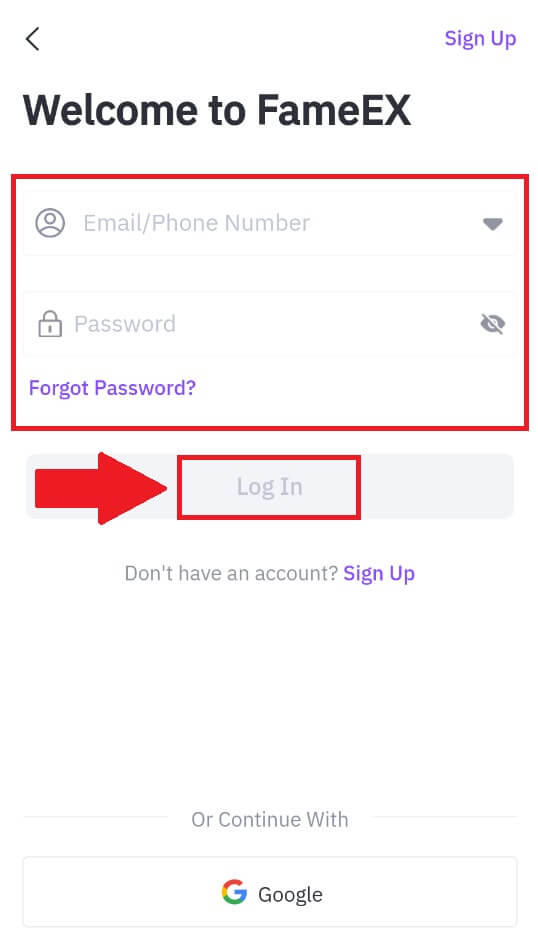
4. Du kommer att få en 6-siffrig verifieringskod i din e-post eller ditt telefonnummer. Ange koden för att fortsätta och tryck på [Bekräfta].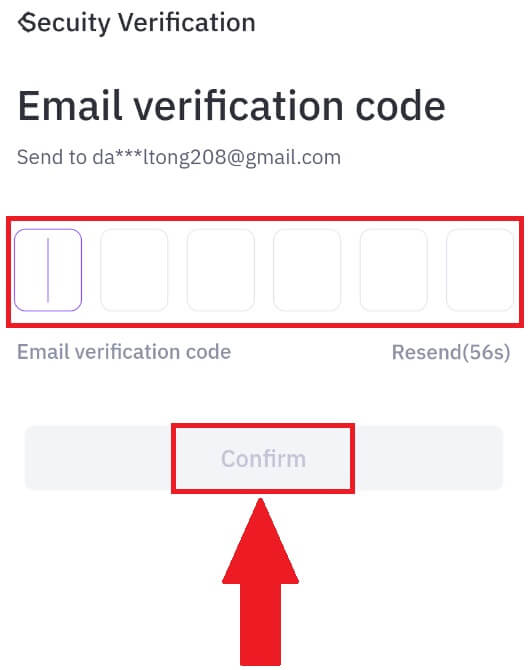
5. Grattis, du har lyckats logga in på FameEX-appen. 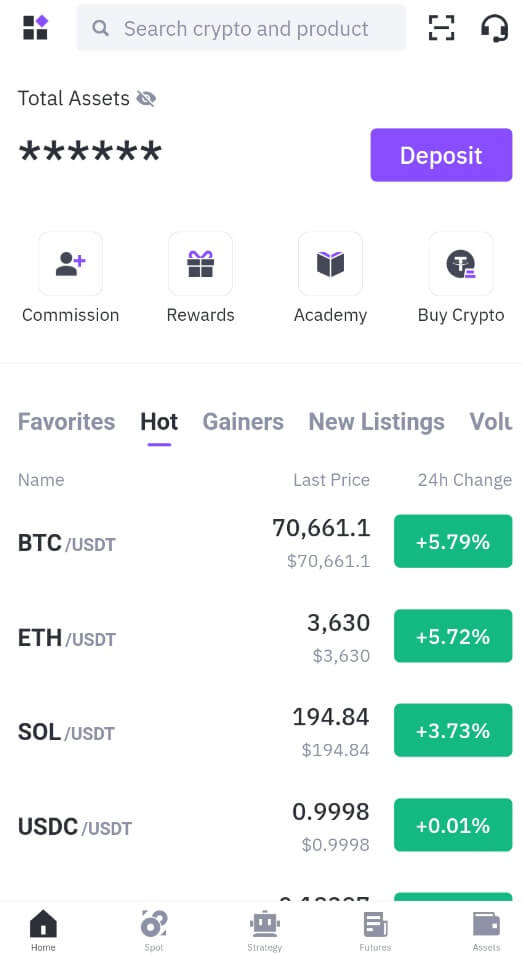
Eller så kan du logga in på FameEX-appen med ett Google-konto.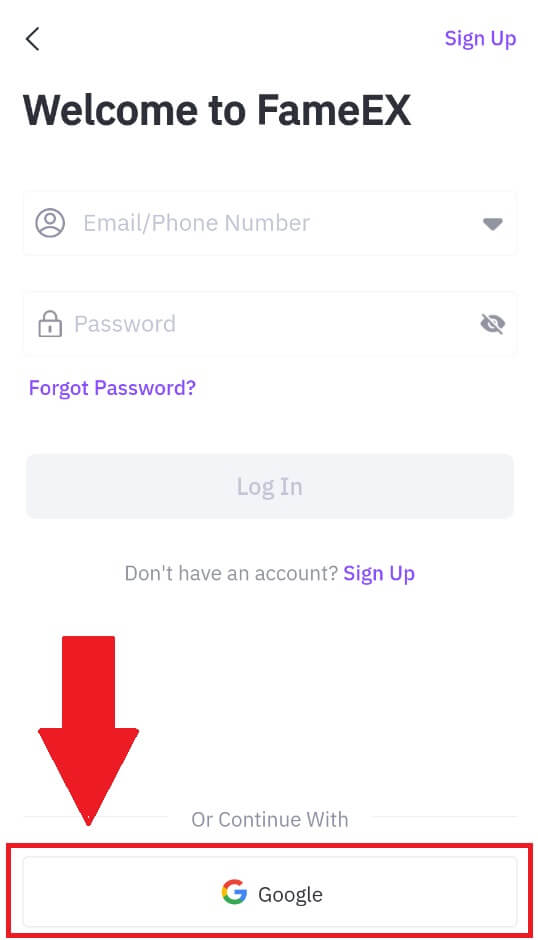
Jag har glömt mitt lösenord från FameEX-kontot
Du kan återställa ditt kontolösenord på FameEX-webbplatsen eller appen . Observera att av säkerhetsskäl kommer uttag från ditt konto att stängas av i 24 timmar efter en lösenordsåterställning.
1. Gå till FameEX-webbplatsen och klicka på [Logga in] .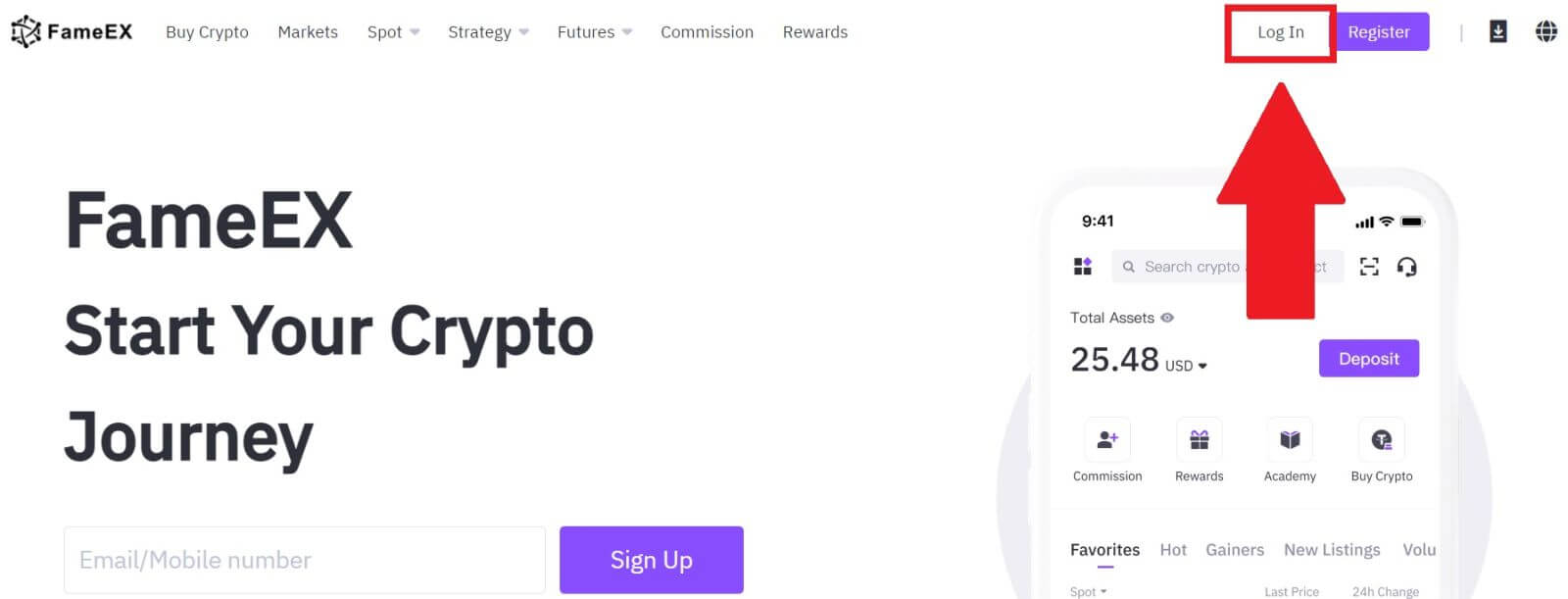
2. Klicka på [Glömt lösenord?].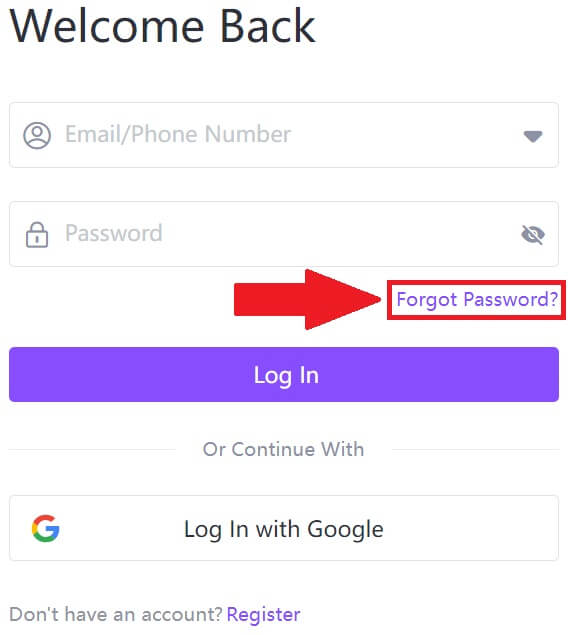
3. Ange din e-post/telefonnummer och klicka på [Nästa].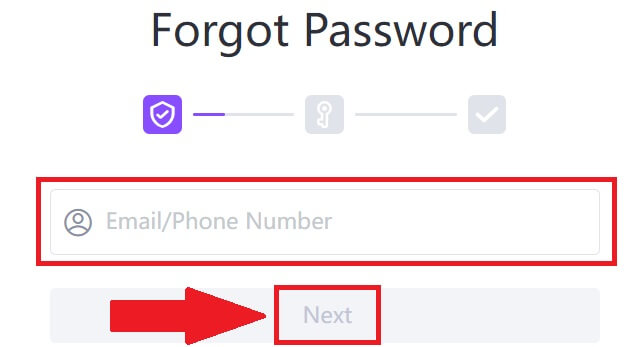
4. Ange din verifieringskod genom att klicka på [Skicka] och fyll i din Google Authenticator-kod, klicka sedan på [Nästa].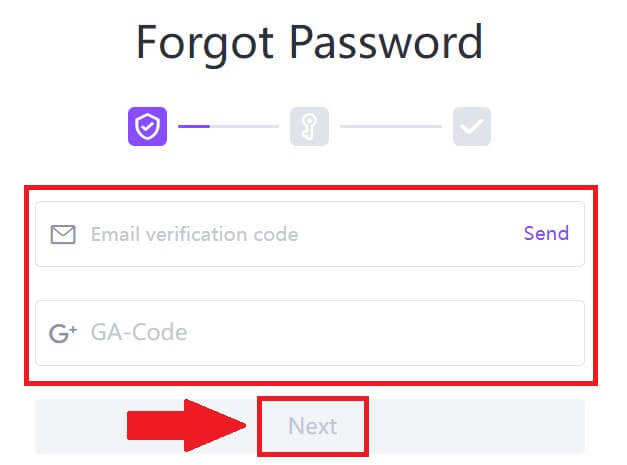
5. Ange och bekräfta ditt nya lösenord och klicka sedan på [Bekräfta].
Efter det har du lyckats ändra ditt kontolösenord. Använd det nya lösenordet för att logga in på ditt konto. 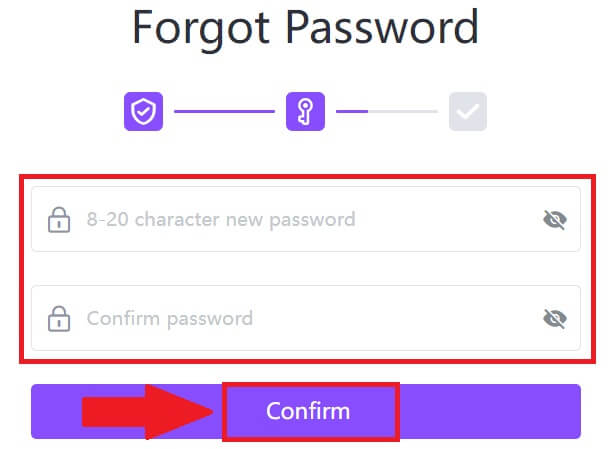
Om du använder appen, klicka på [Glömt lösenord?] enligt nedan.
1. Öppna FameEX-appen och tryck på [Sign Up/Logga in] . 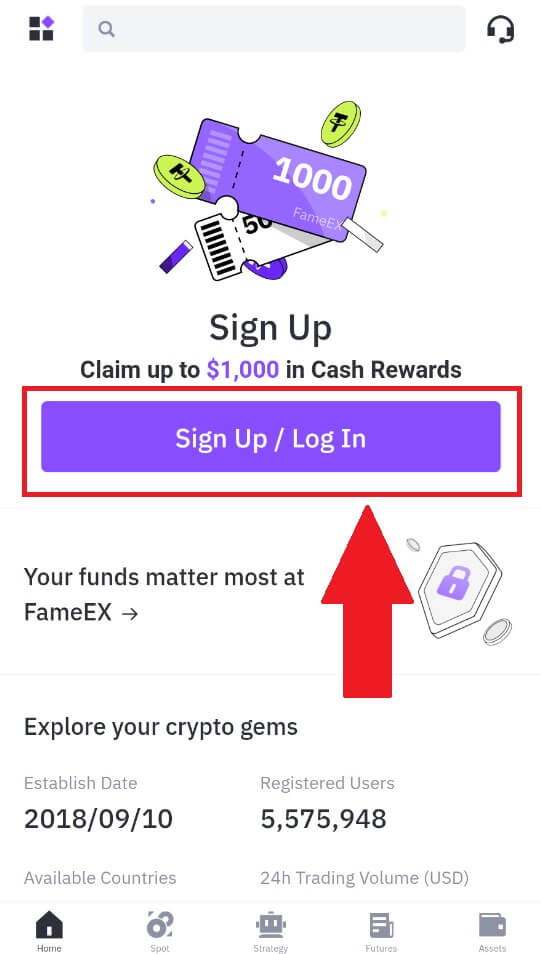
2. Klicka på [Glömt lösenord?].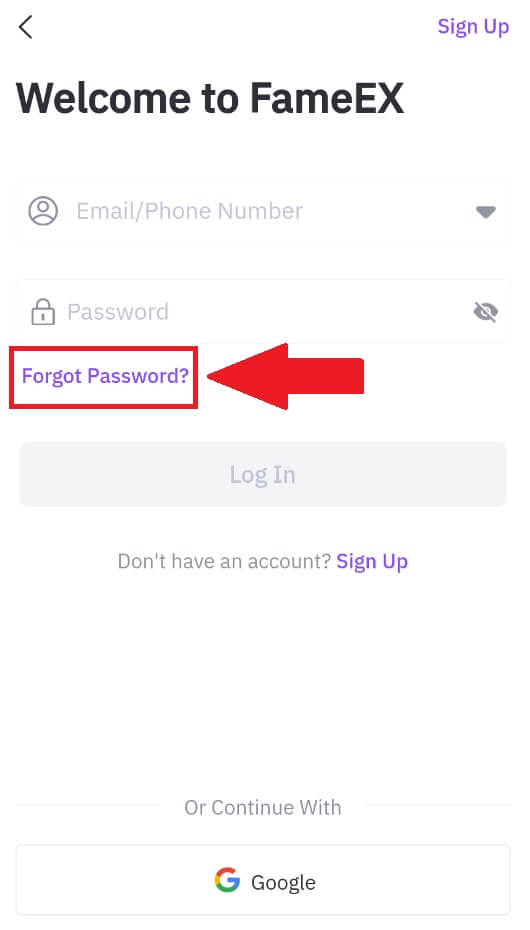
3. Ange din registrerade e-postadress eller ditt telefonnummer och tryck på [Nästa].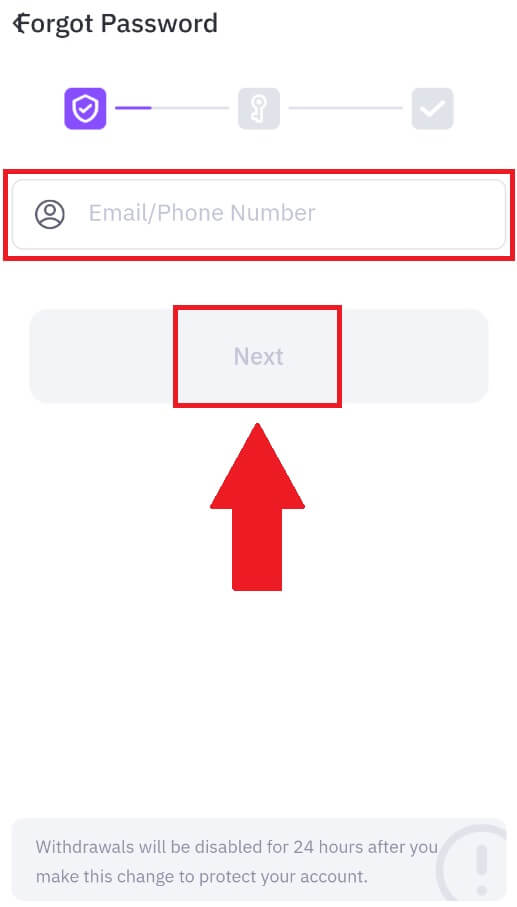
4. Ange din verifieringskod genom att klicka på [Skicka] och fyll i din Google Authenticator-kod, klicka sedan på [Nästa].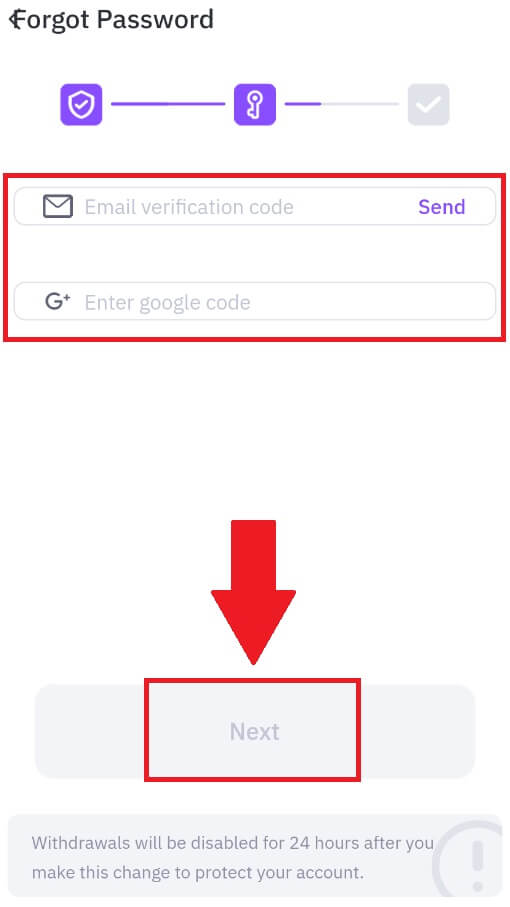
5. Ange och bekräfta ditt nya lösenord och klicka sedan på [Bekräfta].
Efter det har du lyckats ändra ditt kontolösenord. Använd det nya lösenordet för att logga in på ditt konto. 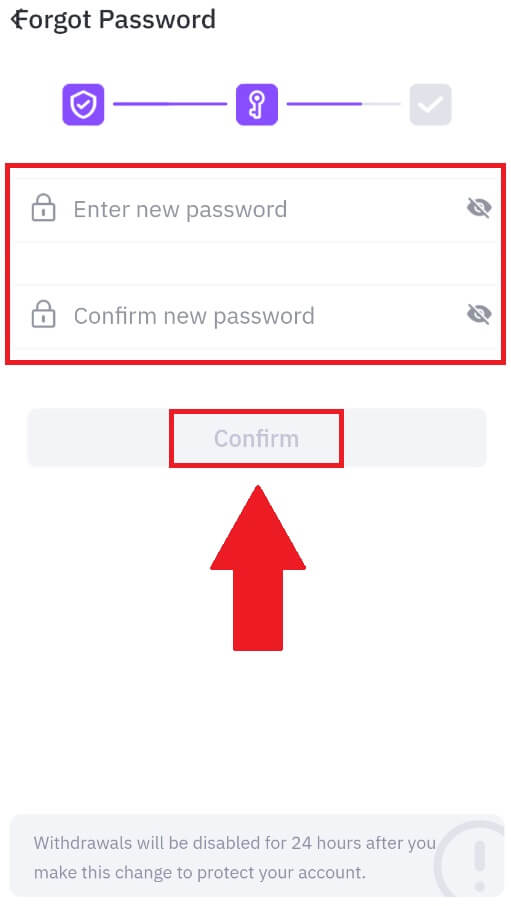
Vanliga frågor (FAQ)
Vad är tvåfaktorsautentisering?
Tvåfaktorsautentisering (2FA) är ett extra säkerhetslager för e-postverifiering och ditt kontolösenord. Med 2FA aktiverat måste du ange 2FA-koden när du utför vissa åtgärder på FameEX-plattformen.
Hur fungerar TOTP?
FameEX använder ett tidsbaserat engångslösenord (TOTP) för tvåfaktorsautentisering, det innebär att generera en tillfällig, unik engångs 6-siffrig kod* som endast är giltig i 30 sekunder. Du måste ange den här koden för att utföra åtgärder som påverkar dina tillgångar eller personlig information på plattformen.
*Tänk på att koden endast ska bestå av siffror.
Hur länkar jag Google Authenticator (2FA)?
1. Gå till FameEX-webbplatsen , klicka på profilikonen och välj [Säkerhet]. 2. Klicka på [Aktivera]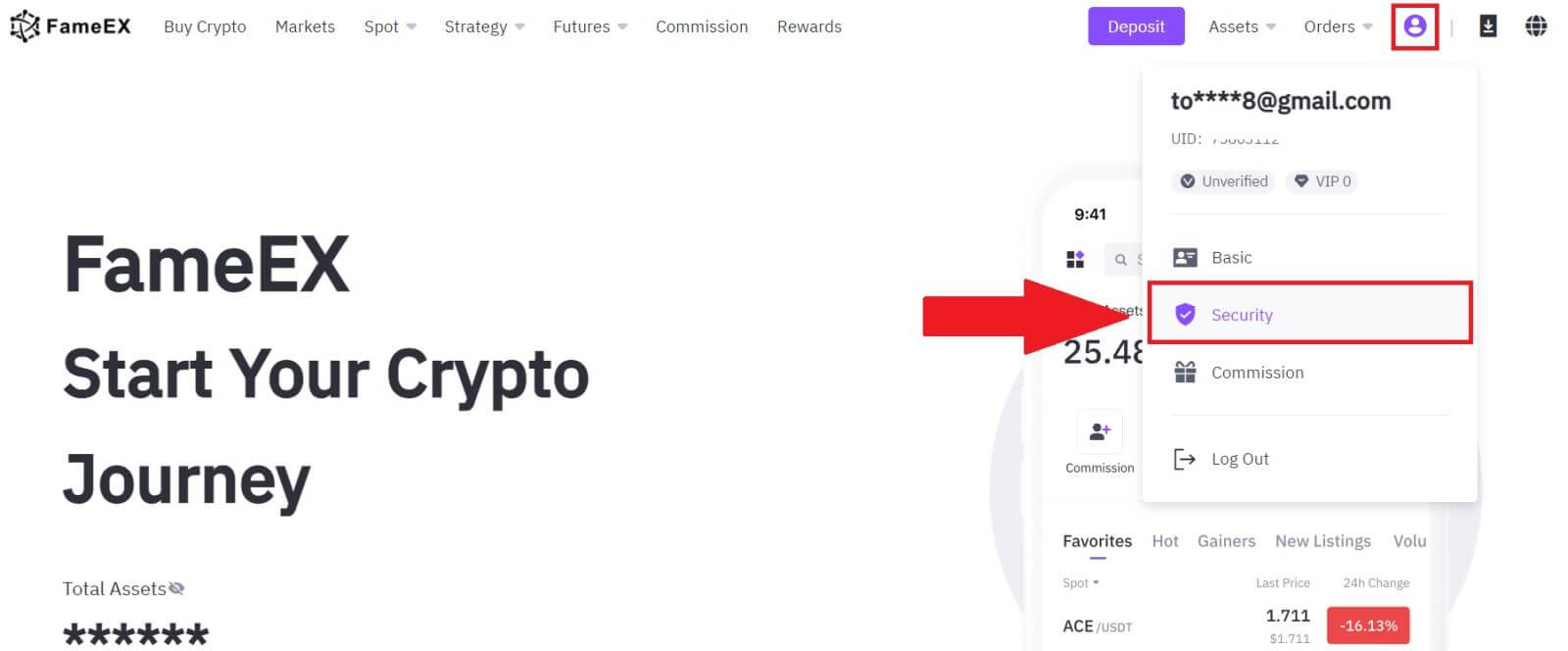
i avsnittet Google Authenticator .
3. Klicka på [Skicka] för att få en 6-siffrig verifieringskod i ditt e-postmeddelande. Ange koden och klicka på [Nästa].
4. Du måste ladda ner Google Authenticator-appen till din telefon.
Ett popup-fönster kommer att visas som innehåller din Google Authenticator Backup Key. Skanna QR-koden med din Google Authenticator-app.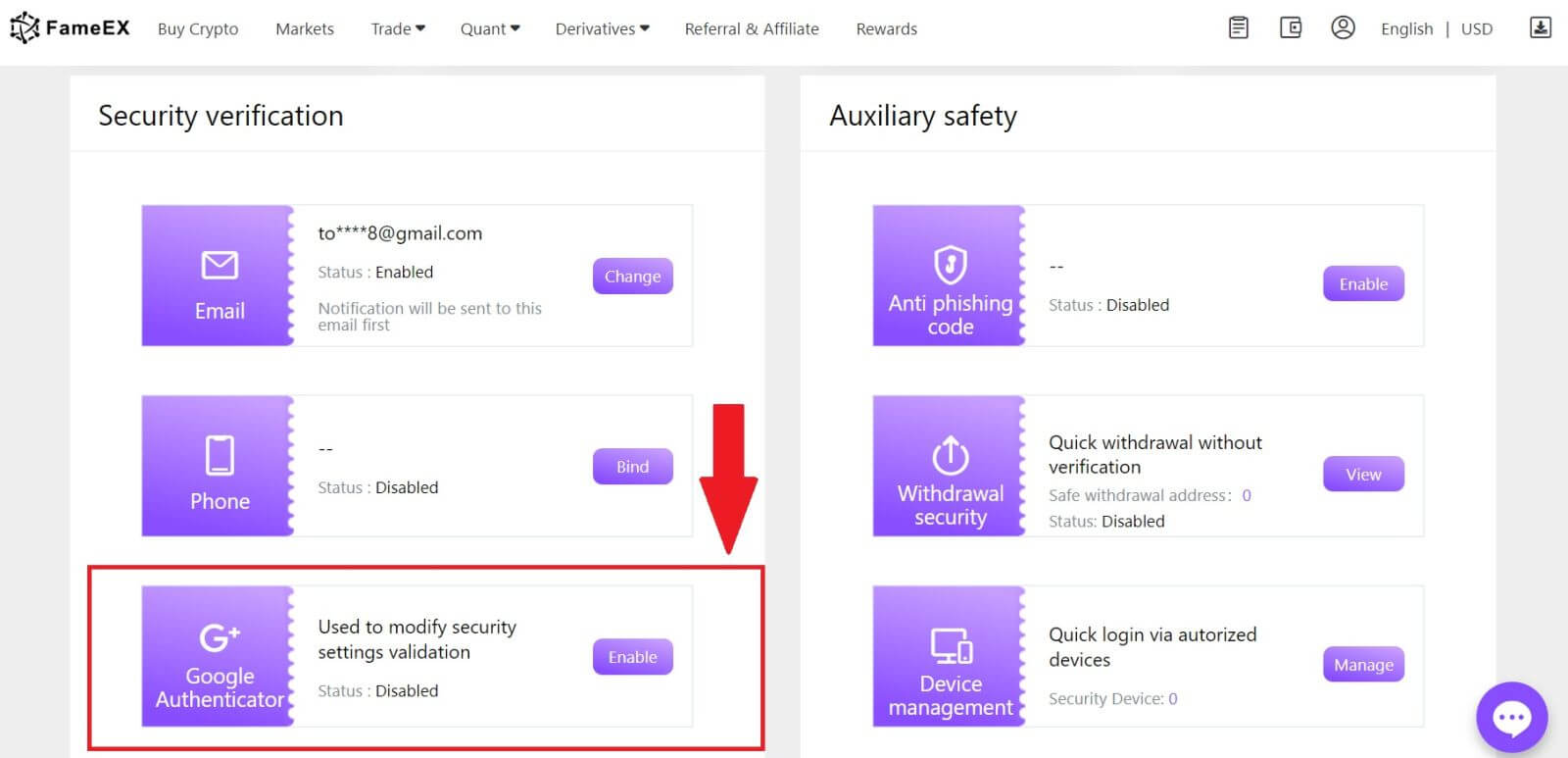
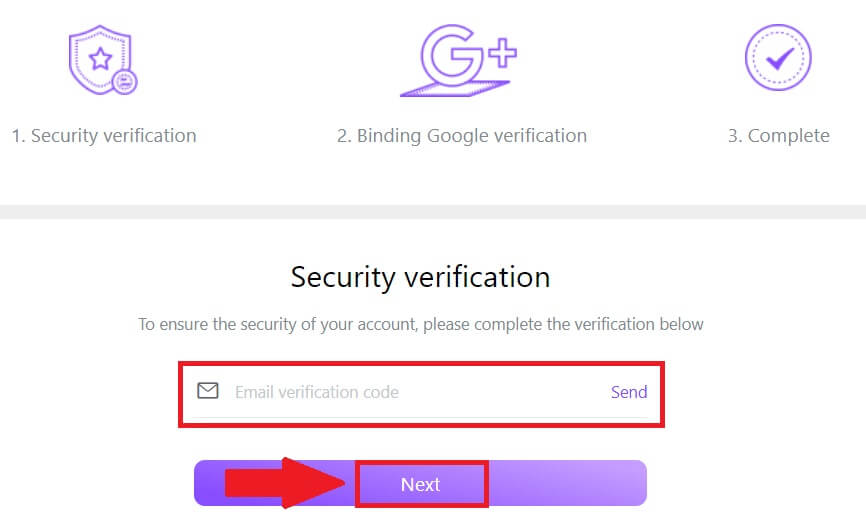
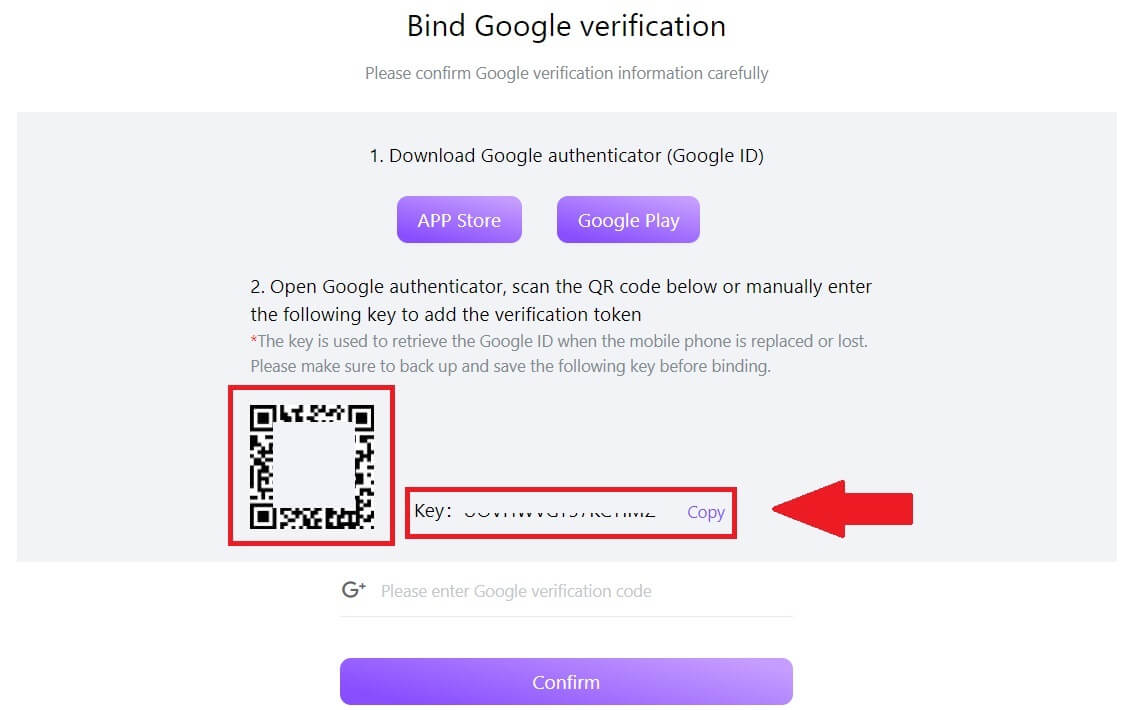
Hur lägger jag till ditt FameEX-konto i Google Authenticator-appen?
Öppna din Google Authenticator-app. På första sidan väljer du [Lägg till en kod] och trycker på [Skanna en QR-kod] eller [Ange en inställningsnyckel].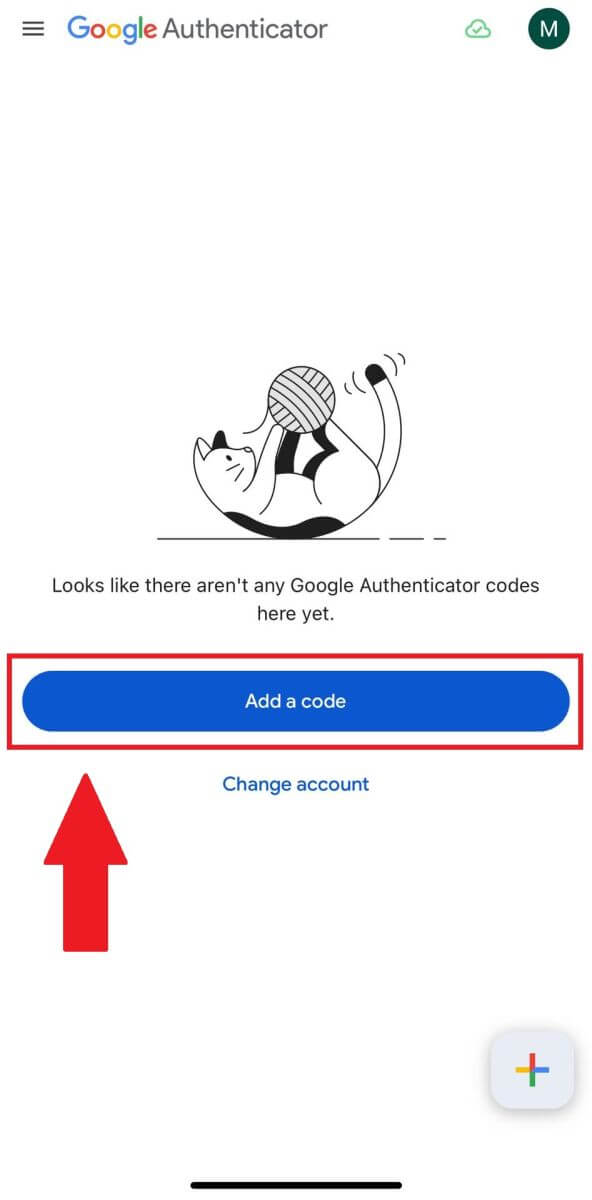
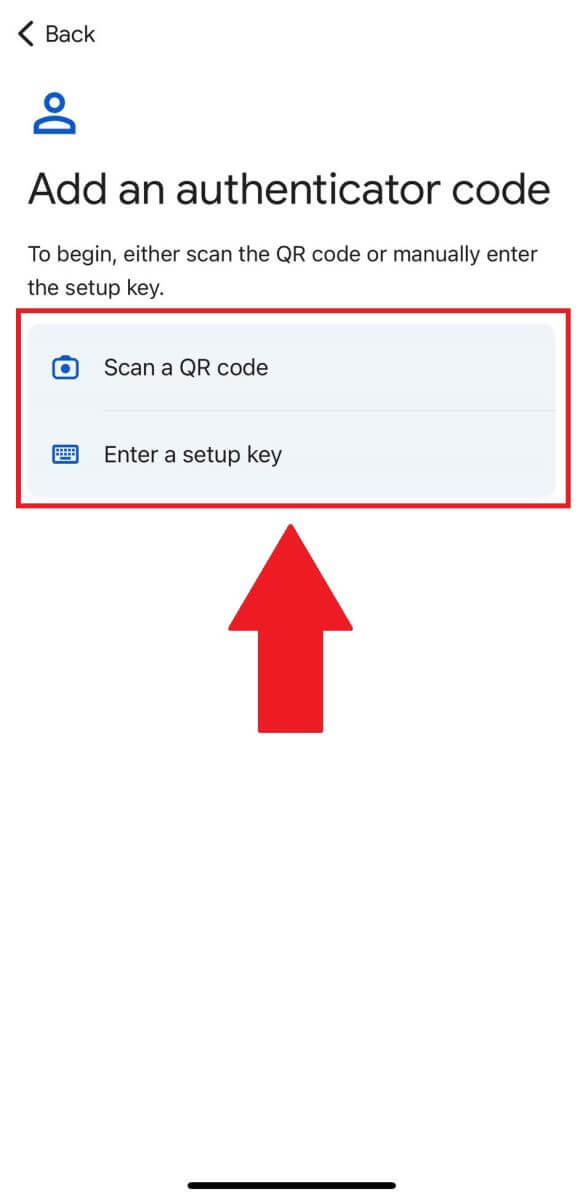
6. När du har lagt till ditt FameEX-konto i Google Authenticator-appen, skriv in din 6-siffriga Google Authenticator-kod (GA-koden ändras var 30:e sekund) och klicka på [Bekräfta].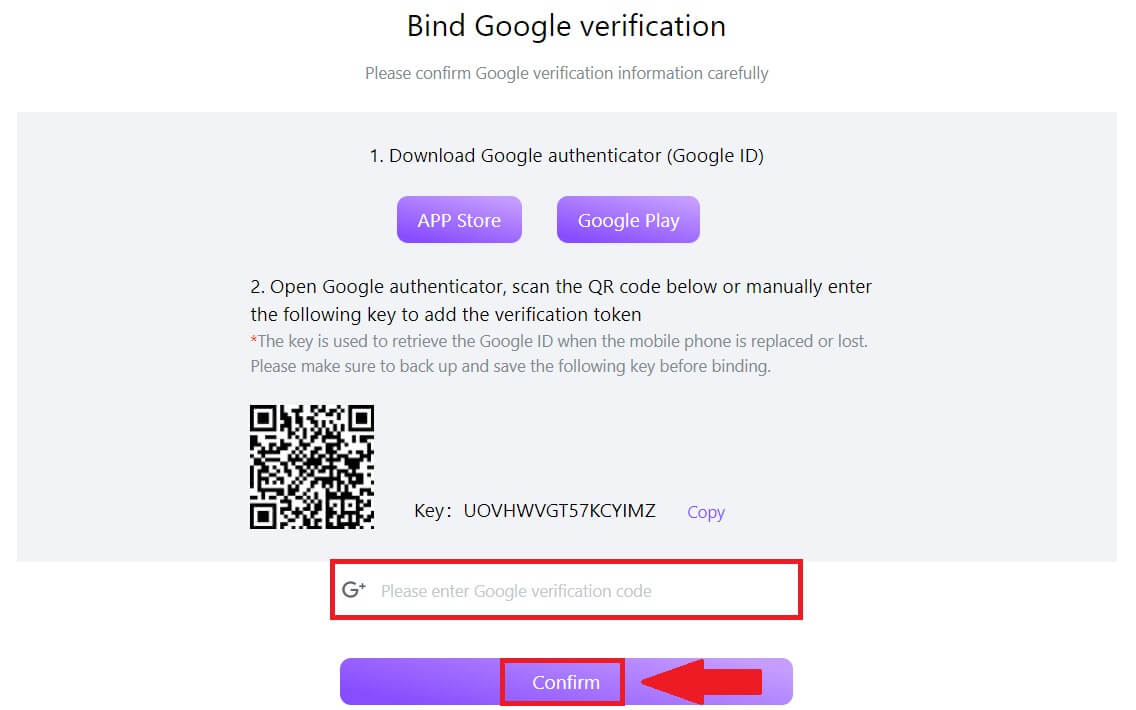 7. Efter det har du framgångsrikt aktiverat din 2FA på ditt konto.
7. Efter det har du framgångsrikt aktiverat din 2FA på ditt konto.